
Конкуренция в ВК растет. В марте 2022 ВКонтакте посетили на 2,4 % пользователей больше, чем в другие месяцы, и аудитория составила рекордные 100,4 млн человек.
Стала активно увеличиваться вовлеченность сообществ в большинстве тематик.
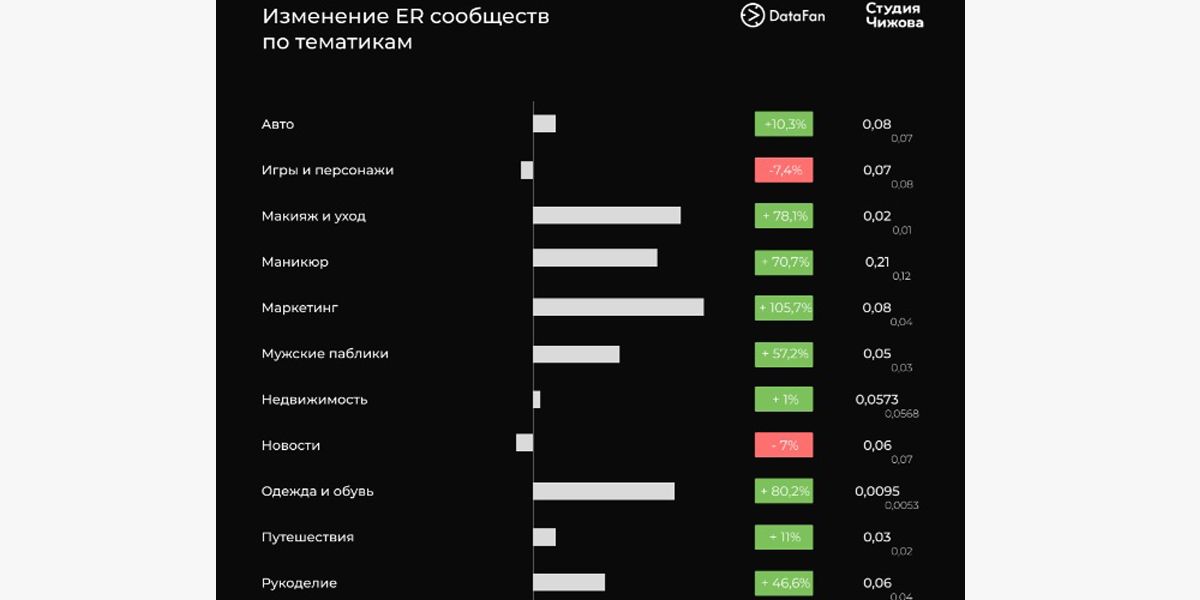
Но в том же марте 2022 к ВК присоединилось более 600 тысяч предпринимателей, и общее число тех, кто ведет бизнес на площадке, составило 2,4 млн пользователей. Только за март 280 тысяч сообществ стали использовать магазин ВК для продажи своих товаров и услуг.
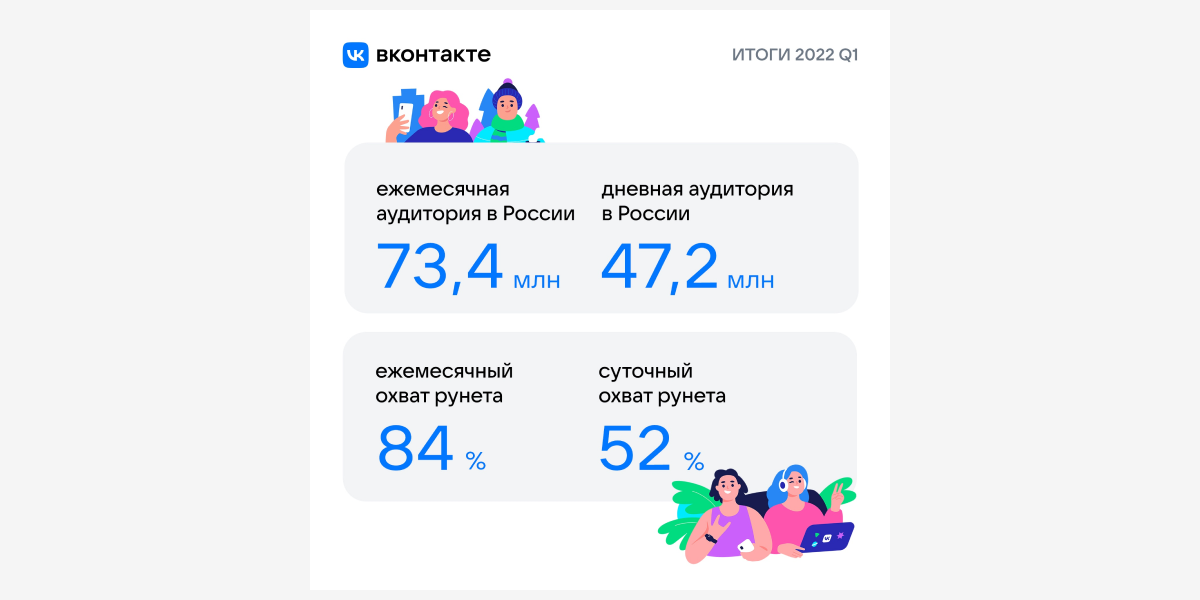
Несмотря на конкуренцию, правильно настроенная таргетированная реклама найдет пользователей, которых ваше предложение заинтересует с наибольшей вероятностью.
Как запустить первую рекламу с нуля и о возможностях рекламного кабинета в подробностях – читайте в статьях «Таргетированная реклама во ВКонтакте для чайников», «Пошаговая настройка таргета в ВК», «Первый раз в первый… рекламный кабинет ВК» – для новичков.
В этой статье – о том, как самому последовательно настроить таргет в ВК, чтобы не слить бюджет вхолостую. Это не пошаговая инструкция, а самые важные моменты, на которые стоит обратить внимание: от выбора формата под определенные задачи до выбора таргетинга. Без описания, на какие кнопки нажимать, – об этом ясно и внятно рассказано в статьях выше. Бонусом – топ-5 причин слабой открутки и 3 дня для бесплатного тестирования сервиса, который облегчит поиск и сегментацию нужной аудитории.
Но сначала коротко пробежимся по базовым понятиям. Если знаете свою целевую аудиторию и понимаете, как работает таргетированная реклама, – смело переходите к следующему пункту. Если нет – читайте все подряд.
- Что такое таргетированная реклама ВК и в чем ее особенность
- Как настроить таргет в ВК: самые важные моменты
- Основные ошибки при настройке таргетированной рекламы во ВКонтакте
- В заключение
Что такое таргетированная реклама ВК и в чем ее особенность
Таргетированная реклама во ВКонтакте – это рекламные объявления в ленте пользователя и текстово-графические блоки (ТГБ) слева, под основным меню.
Особенность таргетированной рекламы в том, что ее увидит только нужная вам аудитория, а не все подряд, как, скажем, рекламу по телевизору. Вы самостоятельно задаете настройки показов: пол, возраст, местоположение аудитории – вплоть до интересов в соцсети и предпочтений в музыке.
Разумеется, чтобы грамотно настроить таргет в ВК, сначала вы должны изучить вашу аудиторию и составить портрет идеального клиента. Подробности читайте в статье «Как составить портрет целевой аудитории: что это, зачем нужно и где искать информацию».
Настроить таргет можно на любую аудиторию, даже на подписчиков конкурента. Такая настройка избавит вас от глобального поиска ЦА на раннем этапе с ограниченным бюджетом. Раз уж подписчикам интересно предложение конкурента, значит, вам надо его внимательно изучить и сделать более привлекательный креатив для потенциальных клиентов. Затем – запустить показы рекламного объявления на уже прогретую аудиторию.
Чтобы стало еще легче, читайте статью «Как искать и анализировать конкурентов во ВКонтакте».
Разобраться в особенностях таргетинга во ВКонтакте в условиях растущей аудитории и конкуренции, помимо личного опыта в продажах, помогла информация из официального источника – ВКонтакте для бизнеса. Здесь – выжимка.
Теперь подробно и по порядку.
Как настроить таргет в ВК: самые важные моменты
Запуск рекламной кампании начинается с правильного выбора формата в зависимости от задач. Мы рассмотрим запуск кампании, нацеленной на продажи. Целями могут быть регистрации на сайте, покупки товара, подписчики в сообщество. В этом случае продажи – это все, что в итоге помогает рекламодателю генерировать выручку.
Форматы для запуска рекламы
Топ основных рекламных форматов:
- Реклама сайта. Кликабельный баннер с большим изображением в ленте новостей ВК приводит человека к вам на сайт.
- Пост с кнопкой. Похожий формат, но кроме сайта может вести человека в сообщество, в диалог с сообществом, в приложение или сразу предлагает совершить звонок.
- Универсальная запись. Пост-конструктор. С одной стороны – вы можете емко рассказать о своем предложении, с другой – добавить в пост видео, картинку, опрос.
- Карусель. Слайдер в ленте новостей с товарной подборкой или тезисным описанием преимуществ услуги или товара.
- Lead Ads. Основной формат для получения готовых заявок. У него есть свои плюсы и минусы, разберем их чуть ниже.
Теперь разберем по пунктам.
Пост с кнопкой и реклама сайта
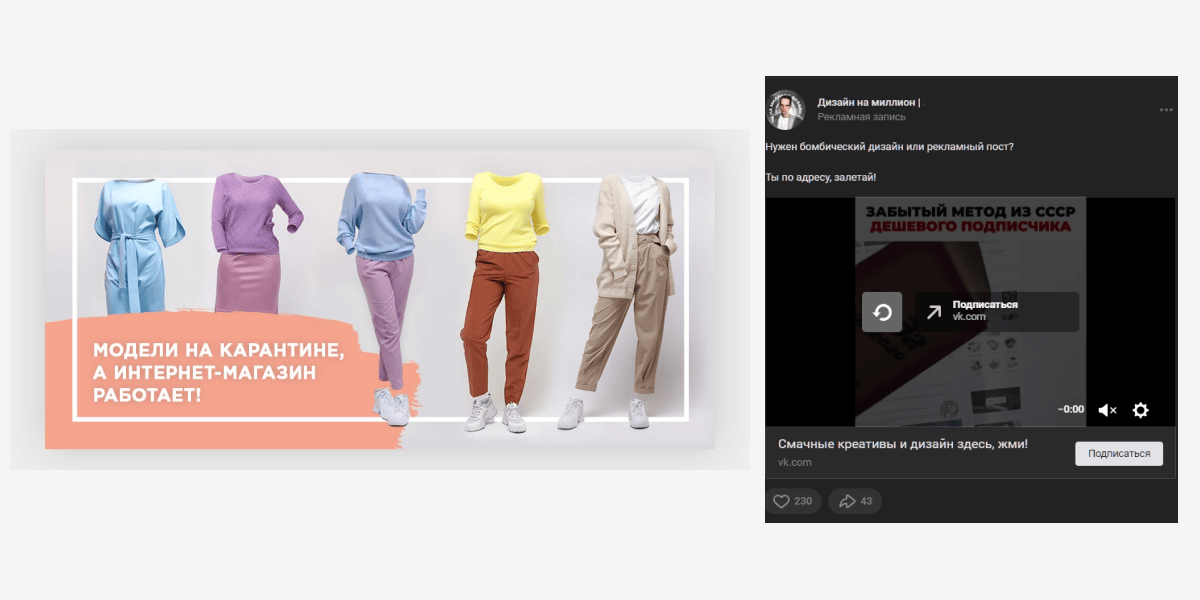
Главная разница между форматами:
- Реклама сайта. Любой клик по баннеру в ленте новостей приводит пользователя к вам на сайт. Ваша цель – создать в рекламном объявлении креатив с мотивацией для ЦА перейти на сайт и уже там совершить целевое действие.
- Пост с кнопкой. После клика пользователь окажется в вашей группе или на посадочной странице, где сможет получить больше информации о продукте, задать вопросы, почитать отзывы. Или вы можете указать номер телефона, чтобы, кликнув по кнопке, человек легко мог вам позвонить. Хороший вариант для немного сомневающейся аудитории.
Если нужна генерация трафика на сайт, то реклама сайта – оптимальный вариант. Тут важно понимать, что в креативе должны быть товар и выгода покупателя – коротко и ясно.
И для рекламы сайта, и для поста вы можете адаптировать кнопки CTA (Call To Action) под свою задачу. Что человек должен сделать после просмотра рекламы? Например: купить, установить приложение, получить подробную информацию.
Работающие креативы для этих форматов:
- Объект рекламы крупным планом.
- Фокус на выгоде для покупателя.
- Ограничение сроков акции.
- Персонализированный CTA в сниппете.
Универсальная запись
Пользователь увидит ее в ленте. В рамках этого формата вы можете более плотно взаимодействовать с потенциальным клиентом. Здесь разрешено разместить текст до 16 384 символов и до 10 изображений – вы можете заинтересовать потенциального покупателя и отработать большинство возражений еще до совершения им целевого действия.
Универсальная запись – хороший формат для таргетинга на широкую аудиторию, которая проявляет интерес к продукту, но еще не имела с вами дел.
Креативы для универсальной записи тоже универсальны: подходят все перечисленные выше и те, что работают в карусели. Разве что еще понадобится талантливый копирайтер, изредка умеющий в сторителлинг.
Перед тем как приступать к созданию креативов, обязательно прочитайте статьи «Новые правила таргетированной рекламы в ВК: разбираем подводные камни» и «Требования к изображениям для таргета ВК: оформление, допустимые форматы и размеры».
Карусель
Размещается в ленте новостей ВК.
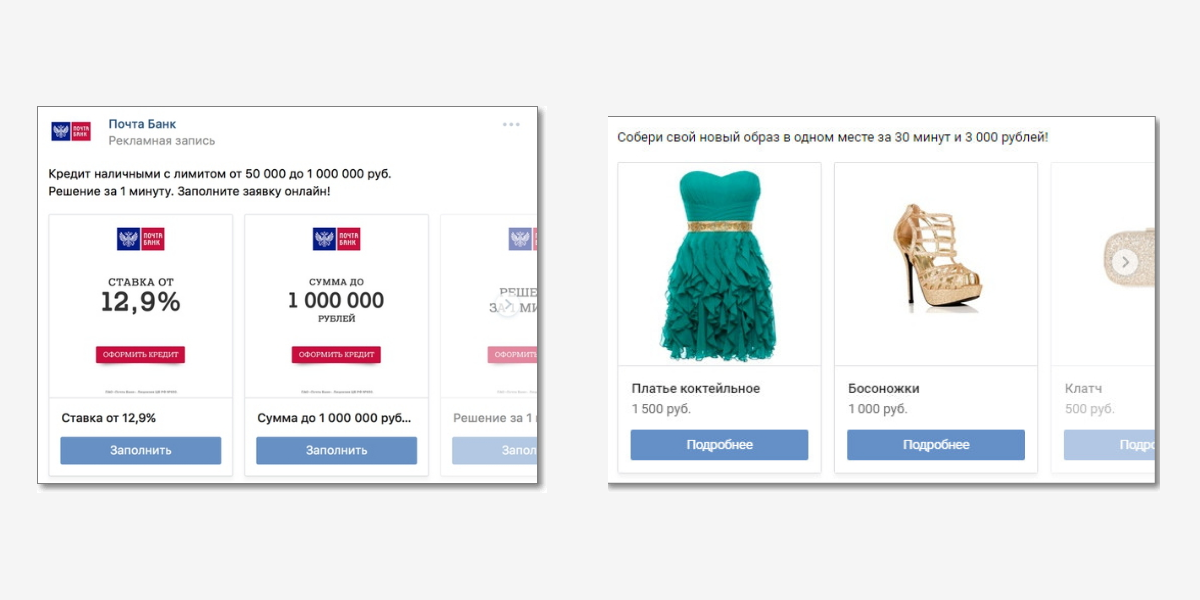
Есть 2 механики работы с каруселью:
- Показать на каждом слайде различные товары и услуги, ассортимент продукции из интернет-магазина.
- Тезисно рассказать о преимуществах вашего предложения или товара. Например: кредитная карта, минимальная стоимость обслуживания, кэшбэк.
Карусель дает больше шансов «попасть» в человека нужным ему товаром за счет изобилия слайдов. Всего получится разместить от 3 до 10 карточек.
С помощью карусели можно собирать заявки, привлекать новых подписчиков и вести трафик на сайт.
Работающие креативы для карусели ВК:
- Перечисление условий покупки. Например: скидки, кредит, обмен с доплатой.
- Презентация товаров, модельного ряда, услуги.
- Последовательное перечисление характеристик и преимуществ товара/предложения.
Lead Ads
Рекламная запись в ленте и удобный формат для сбора заявок внутри соцсети. Лид-форма заполняется без перехода на сторонний сайт.
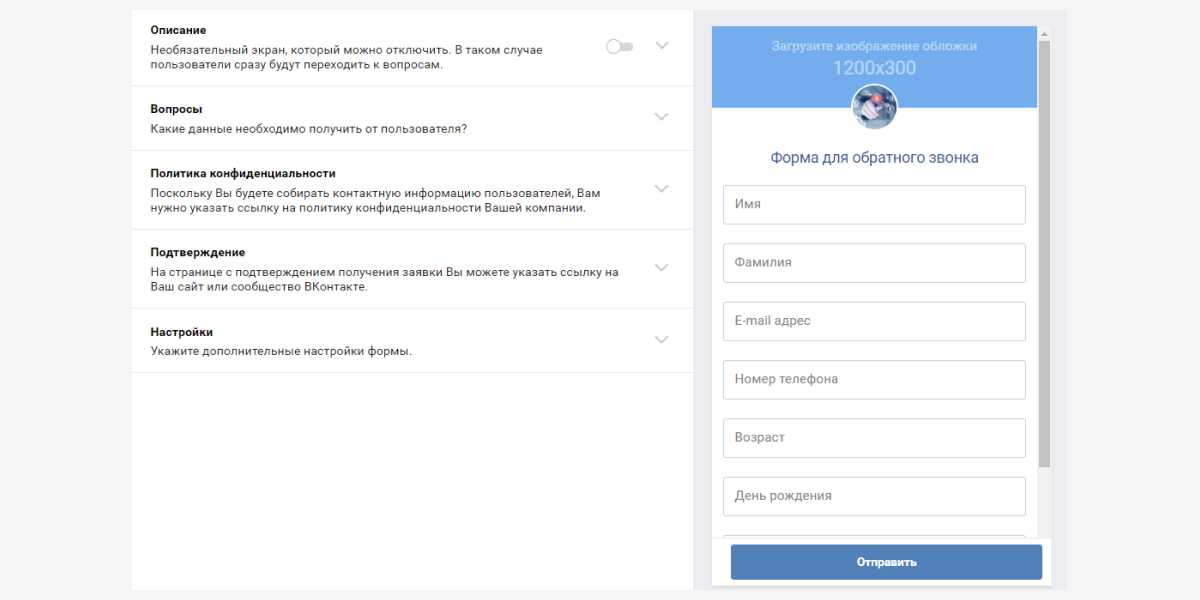
Кликнув на объявление, пользователь переходит в форму, где уже указаны его имя и фамилия, номер телефона, адрес электронной почты. Конечно, если эти данные есть в его профиле во ВКонтакте. Человеку остается только подтвердить информацию, чтобы оставить заявку.
Важно. Лид-форма в соцсети – это «холодная» заявка. Если человека прямо сейчас заинтересовало ваше предложение, ему нетрудно кликнуть на одну кнопку, чтобы оставить заявку. Но через время он может забыть об этом или найти в ленте более интересный вариант. Конкуренция, помните? Когда работаете с Lead Ads, настраивайтесь на максимально быструю реакцию: связывайтесь с человеком, пишите, звоните, напоминайте, что его заинтересовало в вашем продукте/услуге. Скорость обработки лидов напрямую влияет на их качество.
Распространенная проблема с Lead Ads – это нецелевые заявки, которые отнимают ваше время. Есть 2 варианта исправить ситуацию:
- Перенастроить таргетинг. Возможно, вы запустили рекламу на слишком широкую аудиторию. Или стоит подобрать другие таргетинговые цели.
- Добавить дополнительное непредзаполненное поле в лид-форму. Например, продаете туристические путевки – добавьте поле с выбором страны, если работаете не со всем миром. С одной стороны – это увеличивает стоимость лида, с другой – вы отсекаете незаинтересованных пользователей и собираете только тех, кто выказывает прямой интерес к вашему продукту/услуге.
Уникальное торговое предложение (УТП)
УТП в креативах добавит ценности и мотивации пользователю. Это может быть акция, скидка, меньшая стоимость продукта или бесплатная доставка. Любая, даже минимальная выгода для клиента привлекает внимание.
Учтите, что одно и то же предложение можно преподнести по-разному. Например: «Скидка 30 %» и «Третий товар за 1 ₽». По сути звучит одинаково, но «Третий товар за 1 ₽» часто работает лучше при большом ассортименте продукции. Экспериментируйте, чтобы найти то, что лучше работает для вас.
Обратите внимание на креативы конкурентов. Они помогут собрать рабочие гипотезы, которые приносят пользу другим рекламодателям, и понять ваши сильные стороны.
Подробнее читайте в статье «УТП. Уникальное торговое предложение».
Выбор таргетинга
Многие рекламодатели одновременно запускают несколько кампаний. Это можно делать с бюджетом, достаточным для того, чтобы сразу тестировать несколько гипотез. Если вынуждены стартовать с малым бюджетом и боитесь потерять деньги, начните с инструментов, которые принесут ограниченные охваты и аудиторию, но с большей вероятностью – продажи.
На старте желательно работать с «горячей» или «теплой» ЦА, которая с вами уже взаимодействовала. Делать это можно через ретаргетинг, а затем уже развивать кампанию шаг за шагом.
Шаг 1. Ретаргетинг. Если человек уже покупал на сайте, оставил товар в корзине или интересовался конкретной продукцией – используйте ретаргетинг. Этот инструмент напомнит потенциальному клиенту о преимуществах уже знакомого ему товара, предложит скидку и аккуратно превратит в реального покупателя.
Ретаргетинг взаимодействует с пользователями, которых вы уже привлекли через другие каналы: контекстную рекламу, органический поиск или по рекомендации друзей. По сути – с самой «горячей» аудиторией.
Самый простой путь – это поставить пиксель во ВКонтакте и запустить ретаргетинг по пикселю. Вы сможете запустить рекламу на:
- Посетителей сайта за 7, 14, 30 или 90 дней.
- Посетителей ключевых разделов сайта. Например, тех, кто посетил раздел акций и специальных предложений или записи на услуги.
- Посетителей, совершивших целевое действие. Например, тех, кто зарегистрировался на сайте или оставил заявку.
В первую очередь настраивайте ретаргетинг на посетителей, которые не дошли до покупки каких-то полшага. Если человек положил товар в корзину, но не оформил заказ, ретаргетинг – оптимальный инструмент, чтобы догнать клиента.
Как это воплотить технически, читайте в статье «Как установить пиксель ВКонтакте: инструкция для бизнеса». Пиксель ВК поможет отслеживать действия посетителей сайта, а в рекламном кабинете ВК, в разделе «Ретаргетинг», – настроить показы на посетителей, которые, например, посещали определенную страницу сайта.
Шаг 2. Таргетинг на аудиторию по своим базам. Если у вас есть собственные списки аудитории, которой можно предложить какие-либо новинки или просто напомнить о себе, – тоже используйте ретаргетинг. Это может принести дополнительные продажи.
Если же с собственными базами аудитории работаете индивидуально, то есть делаете персональные предложения клиентам – исключите их из показов рекламы, чтобы не тратить на них бюджет.
Найти активную целевую аудиторию, собрать данные в список и загрузить в рекламный кабинет ВКонтакте за несколько кликов – поможет парсер Pepper.Ninja.
Например, функция «Поиск сообществ 3.1» соберет список групп с информацией об активности участников и сегментах аудитории. А функция «Кто мой клиент 3.0» – проанализирует ЦА и предоставит подробную аналитику.
Регистрируйтесь в Pepper.Ninja из этой статьи – у вас будет 3 дня бесплатно для тестирования сервиса, а затем – 1 месяц в подарок при покупке любого тарифа на срок от одного месяца.
Шаг 3. Контекстный таргетинг. Другими словами – таргетинг по ключевым фразам. Алгоритм учитывает поисковые запросы и историю взаимодействия пользователя с конкретными сообществами и товарами не только в соцсети, но и во всех проектах Mail.Ru Group. Этот инструмент поможет привлечь новую аудиторию, причем такую, которая наверняка интересуется/интересовалась вашим продуктом/товаром/услугой.
Настраивая контекстный таргетинг, учитывайте цикл покупки товара. Вы можете задать параметры, чтобы охватить только ту аудиторию, которая искала товар не больше 3 дней назад, например. Но квартиру или машину человек может выбирать несколько месяцев, телефон – пару недель, а электрический чайник – пару дней. Настраивайте период поиска аудитории в зависимости от сложности вашего товара.
Найти целевую аудиторию можно не только при помощи потребительских запросов типа «купить», но и ориентируясь на поведение пользователей онлайн. Например, мам с детьми легко найти по контенту, который они потребляют. Это поиск мультиков, статей о детях, детских групп.
После рекламной кампании станет доступна расширенная статистика по ключевым фразам. Будет понятно, какой ключевой запрос принес конверсию, а какой – нет. Вы сможете дополнить и уточнить список ключевых фраз и повысить эффективность следующего рекламного запуска.
Вероятность слить бюджет с контекстным таргетингом – минимальна. Плюс такие кампании проще тестировать за счет разделения аудитории: анализировать и делать выводы – что работает, а что нет.
Подробнее о настройках читайте в статье «Таргетинг по ключевым фразам ВК».
После настройки ремаркетинга и тестов таргетинга по ключевым словам можно приступить к настройкам более широких кампаний. Например, Look-A-Like, иначе – похожая аудитория, таргетинг на сообщества или интересы пользователей.
Шаг 4. Look-A-Like. Инструмент для поиска аудитории, совпадающей по характеристикам с ЦА из вашего списка. Вы можете загрузить в рекламный кабинет собственную базу пользователей, например, ваших покупателей. Алгоритм ищет людей, которые ведут себя в ВК так же, как и люди из вашей базы. Учитываются совпадения по:
- полу;
- возрасту;
- интересам, основанным на поведении пользователей в ВК;
- статистической информации о регионе проживания.
Важно. Если вы загрузите базу ваших покупателей за годы, система найдет похожую аудиторию. Но учтите, что за это время у ваших покупателей появились новые интересы, и ваш товар может быть им совсем не нужен. В этом случае похожая аудитория может сработать значительно хуже, чем вы ожидали.
Лучше ограничить выборку людей для поиска Look-A-Like теми пользователями, кто делал для вас что-то полезное в последний месяц, например, купил ваш продукт.
Если покупателей за последний месяц недостаточно для построения похожей аудитории, добавьте пользователей, добавивших товар в корзину, но не оплативших покупку.
Шаг 5. Таргетинг по сообществам и интересам. Инструмент покажет рекламу участникам тематически групп.
Перед тем как настраивать таргетинг на определенное сообщество, обратите внимание на метрики группы. Сколько приходится лайков и комментариев на каждый пост, насколько активно общается аудитория. Бывает так, что в группе с большим количеством участников немалая часть – это накрутка. Реклама в таких сообществах не слишком полезна.
Таргетинг по интересам проще всего запустить, но я не зря говорю о нем в последнюю очередь. С одной стороны «Интересы» помогают собрать пользователей с четко выраженной потребностью к какому-либо товару/услуге, но с другой – это довольно широкий таргетинг. При запуске он найдет новые аудитории, но к ним лучше переходить после тестирования более точных инструментов – ретаргетинга и таргетинга по ключевым фразам.
Желательно не использовать широкий таргетинг без сегментации аудитории. Тестируйте сегменты по доходу, роду деятельности, разным типам потребляемого контента и адаптируйте креативы под интересы пользователя. Например, если продаете кофе, не стоит тратить рекламный бюджет, предлагая арабику фанатам робусты.
Главное – не скатиться в другую крайность и не пытаться слишком сильно экономить бюджет и сужать аудиторию. Это тоже негативно сказывается на эффективности рекламной кампании – у ваших объявлений нет показов, охватов и кликов.
Есть некоторые фишки настройки таргета в ВК, которые на это влияют.
Если хотите разобраться в теории таргетинга, приходите на бесплатный 2-дневный интенсив «Профессия: таргетолог». Вы узнаете, кто такой таргетолог, как им стать, как работать с рекламой и трафиком в 2023 году, как запустить рекламную кампанию во ВКонтакте. Также участники получают в подарок PDF-материал «Словарь таргетолога» и сертификат о прохождении интенсива.
Топ-5 причин слабой открутки рекламы
Причина 1. Ставка ниже рынка. Показы таргетированной рекламы во ВКонтакте работают по принципу аукциона. Если ваша ставка намного ниже ставок конкурентов, вы проиграете аукцион и реклама не будет показана. Обратите внимание на еСРМ – эффективную цену за тысячу показов. Сравните ее с другими успешными кампаниями такого формата в рекламном кабинете.
Причина 2. Плохой креатив. Если показатель кликабельности объявления (CTR) низкий, то есть пользователи видят его, но не кликают по нему, это может говорить о непривлекательности креатива. Попробуйте его заменить.
Причина 3. Чрезмерно узкий таргетинг. Бывает, что рекламодатель стремится найти идеальную целевую аудиторию. То есть настраивает показы на интересы пользователя, тут же использует контекстный таргетинг, затем – аудиторию тематических сообществ в попытке найти тех самых идеальных клиентов. Такой подход не работает, так как аудитория сужается настолько сильно, что некому показывать объявление.
Причина 4. Ошибка в работе с операторами. С помощью формул в рекламном кабинете ВК можно точнее сегментировать аудиторию. Они доступны в настройках «Интересы и поведение», «Активность в сообществах» и «Подписчики сообщества».
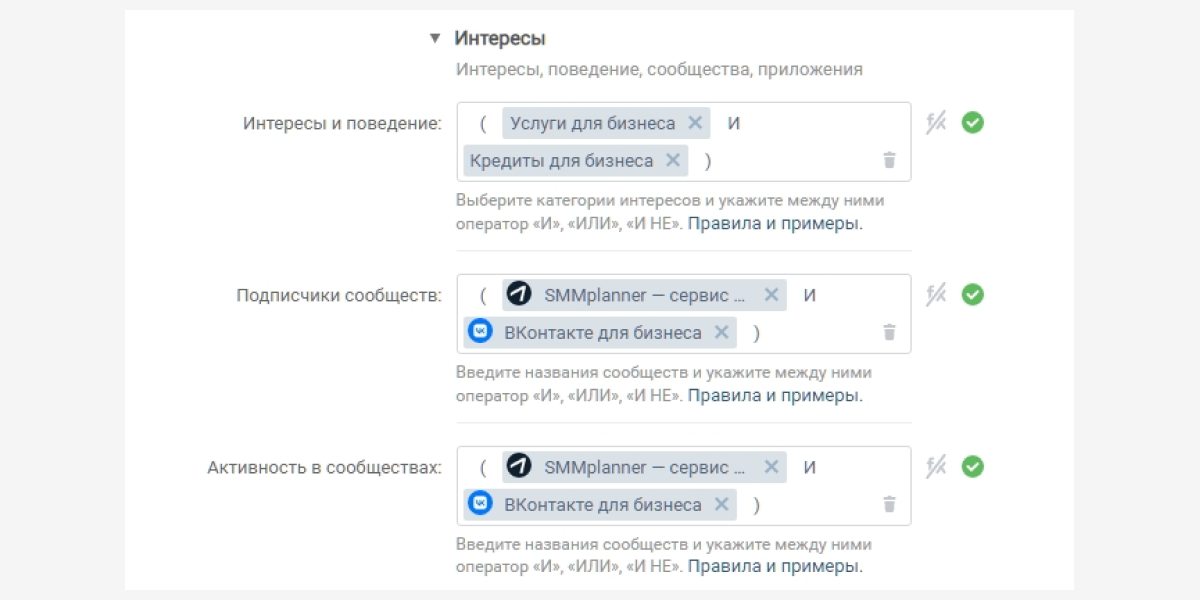
Используются операторы:
- «И». Позволяет собрать только тех пользователей, которые одновременно подписаны на указанные сообщества или у них совпадают категории интересов. Например, для интересов – (Услуги для бизнеса И Кредиты для бизнеса), а для сообществ – (SMMplanner – сервис отложенного постинга И ВКонтакте для бизнеса). Система оставит аудиторию, которая состоит одновременно в обеих группах и интересуется услугами и кредитами для бизнеса.
- «Или». Также объединяет в одну аудиторию участников разных сообществ и с разными интересами. Но в этом случае система оставит пользователей, даже если они подписаны всего на одно из сообществ.
- «И НЕ». Оставит пользователей, которые есть в одной аудитории и точно не состоят в другой. Например, (Услуги для бизнеса И НЕ Кредиты для бизнеса). Останутся только те пользователи, которые интересуются услугами для бизнеса и точно – не кредитами.
В работе с операторами тоже есть риск ошибиться и сузить сегмент аудитории настолько, что некому будет показывать рекламное объявление.
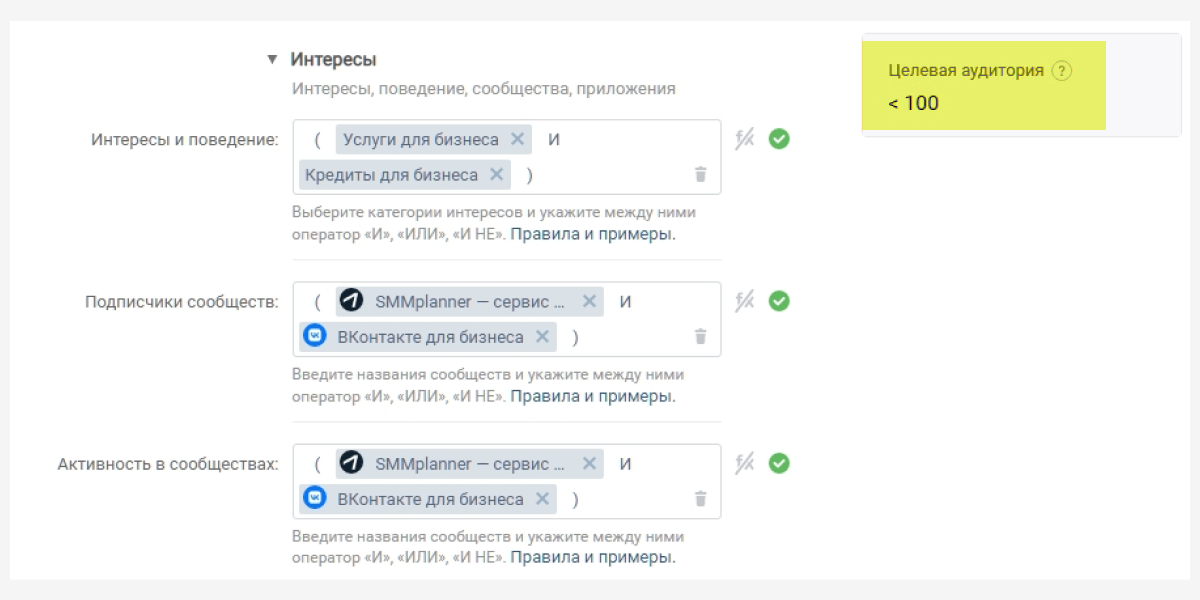
Причина 5. Все вместе. Часто ошибки допускают в комплексе. Если столкнулись с проблемой слабой открутки – проверьте все по списку.
В заключение
Надеюсь, информация из этой статьи облегчит вам запуск таргетированной рекламы во ВКонтакте. Теперь вы знаете:
- как выбрать формат для объявления в зависимости от задач;
- как выбрать таргетинг и с какого лучше начинать;
- на что обратить внимание, если показы рекламы остановились или даже не начались.
Хотите углубить знания? Добро пожаловать на обновленный курс «Таргет ВКонтакте» от SMM.school при поддержке SMMplanner. Курс состоит из 30 видеоуроков – до 10 минут каждый. Это значит, что заниматься вы сможете в удобное для вас время. После прохождения курса и тестирования – получите сертификат специалиста и знания, отработанные на практике.
Бесплатно доступен первый блок из 3 уроков, чтобы можно было понять, насколько полезную информацию вы получите.
Хотите узнать подробнее – приходите на «Таргет ВКонтакте»👇

Рассказываем, как запустить таргетированную рекламу во ВКонтакте, попутно разбирая, какие форматы существуют и как настроить ремаркетинг в социальной сети.
ВКонтакте — это крупнейшая социальная сеть России. Ежемесячное количество уникальных пользователей соцсети, согласно отчету Mail.ru Group, на сентябрь 2019 года составило 70 млн. В соцсети есть потенциальные клиенты для любого бизнеса, задача рекламодателя — найти эту аудиторию и рассказать ей о своем предложении. Таргетированная реклама в соцсети отличается от контекстной: нужно знать ее особенности и разбираться в настройках. Сегодня мы подробно расскажем о настройке рекламы во ВКонтакте.
Соцсеть предлагает два варианта продвижения:
- реклама в сообществах;
- таргетированная реклама.
Реклама в сообществах — это объявления, которые размещаются в популярных группах и на публичных страницах через маркет-платформу. Этот тип продвижения подойдет, если вы хотите привлечь внимание подписчиков конкретных крупных сообществ.
К маркет-платформе могут подключиться группы со среднесуточным охватом более 7500 человек.
Однако наиболее популярный тип рекламы во ВКонтакте — таргетированная реклама. Ее преимущество — в тонких настройках подбора целевой аудитории по десятку различных параметров.
Как запустить таргетированную рекламу во ВКонтакте
Чтобы создать таргетированное объявление во ВКонтакте, зайдите в раздел «Реклама», который находится в левом блоке на всех страницах соцсети.
Вы попадете на стартовую страницу. Перейдите в рекламный кабинет, нажав на соответствующую кнопку в верхнем правом углу экрана.
Далее нажмите «Создать объявление».
Если есть доступ к кабинету агентства, то вы попадете в него, а не на стартовую страницу. В этом случае выберите клиента из списка.
Затем нажмите «Создать объявление».
Обратите внимание: реклама во ВКонтакте регулируется законодательством, а также рекламной политикой соцсети, поэтому прочтите правила модерации перед настройкой объявлений.
Далее нужно выбрать формат рекламной записи.
Шаг 1. Выбор формата рекламной записи
Форматы зависят от того, где будет размещаться объявление:
- в новостной ленте;
- на страницах сайта.
Форматы для ленты новостей
Отметим, что для рекламы в ленте необязательно рекламировать уже созданную и опубликованную запись, вы можете продвигать «скрытую запись», т. е. не опубликованную ни в каком сообществе.
- Карусель. В одно объявление добавляется до десяти карточек, к каждой карточке можно прикрепить отдельную ссылку на посадочную страницу.
- Универсальная запись. В нее добавляется изображение, видеоролик или GIF-анимация.
- Запись с кнопкой. Пост с изображением или видео, а также с кнопкой призыва к действию («Купить», «Подробнее» и т. д.).
- Сбор заявок. При клике пользователя на объявление открывается анкета, заполнив которую он может оставить заявку на приобретение товара или услуги, консультацию и т. д., не переходя на сайт рекламодателя. Подробнее о работе с форматом читайте в инструкции.
- Реклама сайта. Позволяет перенаправлять пользователя на сайт рекламодателя без привязки к сообществу во ВКонтакте. Больше о формате — в отдельной статье.
- Реклама в историях. Вертикальный полноэкранный формат. Можно загрузить до трех карточек с изображениями или видео.
Текстово-графический блок (ТГБ)
Эти объявления отображаются слева под основным меню в виде коротких блоков с изображением и текстом. Они показываются только на десктопах.
Выбор формата зависит от объекта продвижения: сайта, приложения или группы.
- Изображение и текст. Баннер 145×85 для привлечения трафика в сообщества или на сайт. Заголовок от 3 до 33 символов, описание — от 3 до 70 символов.
- Большое изображение. Баннер 145×165 для привлечения трафика в сообщества или на сайт. Заголовок от 3 до 33 символов, описания нет. Это более заметный формат, так как основной акцент — на картинке.
- Продвижение сообщества. Баннер 145×145, автоматически подтягивается название сообщества (до 33 символов).
Дополнительные форматы
- Формат для рекламы игры или приложения (квадратное изображение). Баннер 145×145 с кнопками «Играть» или «Запустить». В подписи автоматически подтягивается количество игроков, либо число друзей пользователя, установивших приложение, если такие есть.
- Специальный формат для приложения. Объявление располагается в разделе «Рекомендуемые» в каталоге приложений или в новостной ленте. Автоматически подставляются рейтинг приложения, игровой жанр, выбранный в настройках, название приложения (до 33 символов). Минимальный размер изображения 256×256, если в файлах игры есть подходящее изображение, оно добавляется автоматически.
Вы можете загружать изображения в форматах: JPG, PNG, BMP, TIFF или GIF, но анимированные картинки не поддерживаются. Размер загружаемого файла не должен превышать 5 Мб. Текст не должен занимать больше 50% изображения.
Выберите формат, наиболее подходящий для задач вашего бизнеса. Для примера возьмем универсальную запись.
Кликните «Создать запись», чтобы перейти к созданию объявления.
Затем введите текст объявления и добавьте фото или видео. Для форматов «Реклама сайта» и «Запись с кнопкой» выберите кнопку CTA. Затем нажмите «Сохранить».
Шаг 2. Установка параметров рекламируемого объекта
В этом разделе необходимо:
- Выбрать тематику объявления.
- Указать ссылку на счетчик показов.
- Установить возрастную маркировку.
Шаг 3. Определение целевой аудитории
На этом этапе мы будем выделять из всей аудитории соцсети только целевую, чтобы показывать объявления только ей. Подобное сегментирование необходимо: оно повышает эффективность рекламных кампаний за счет того, что рекламодатель обращается не ко всем пользователям, а ограничивается только теми, кого может заинтересовать его продукт. Целевую аудиторию нужно делить на группы, чтобы обращаться к каждой из них с максимально релевантным предложением. Разберемся на примере.
Допустим, вы владелец небольшого кафе. По средам у вас действует специальное предложение — скидка 50% на все меню женским компаниям. Очевидно, что в подобном предложении заинтересованы исключительно девушки. С помощью таргетинга вы можете создать рекламное объявление и запустить показы на целевую аудиторию женщин 18+, проживающих в вашем и ближайших районах. Так вы будете показывать релевантные объявления только части аудитории, которая подходит под условия акции и может заинтересоваться ей, и исключите все остальные сегменты.
Во ВКонтакте доступны различные настройки таргетинга: географические, демографические, по интересам, образованию и работе. В настройке по интересам вы можете выбрать сообщества или приложения ВКонтакте, участники которых могут заинтересоваться предложением, или, наоборот, исключить их.
Читайте также по теме:
- Собрать погорячее: как спарсить аудиторию для таргетинга во ВКонтакте
Счетчик справа показывает количество зарегистрированных пользователей, которые соответствуют заданным настройкам и смогут увидеть ваше объявление. Также доступен прогноз, который показывает предполагаемые показатели охвата, число показов и бюджет.
Кроме того, можно настроить таргетинг по устройствам, браузерам и операционным системам пользователей, а также по аудиториям ретаргетинга. На последнем параметре остановимся подробнее.
Настройка ретаргетинга во ВКонтакте
С помощью ретаргетинга во ВКонтакте рекламодатель может показывать объявления пользователям соцсети, которые уже знакомы с предложением, например, они посещали сайт, делали заказ, оставляли заявку на звонок и т. п. Это теплая аудитория, вероятность конверсии которой, как правило, выше.
С помощью аудиторий ретаргетинга вы найдете этих пользователей во ВКонтакте и можете прорекламировать другой товар или сделать специальное предложение (например, скидку на вторую покупку). Также их можно исключить из аудитории кампании, чтобы привлечь только новых клиентов и не тратить бюджет на привлеченных ранее.
Чтобы настроить ретаргетинг, необходимо создать аудиторию, т. е. базу пользователей ВКонтакте, на которую можно нацеливать свои рекламные объявления.
Аудиторию можно создать тремя способами:
- загрузить ее из заранее приготовленного файла;
- использовать списки людей, отсканировавших QR-код;
- получить ее с сайта при помощи пикселя ВКонтакте.
Пиксель ретаргетинга — это JavaScript-код, который добавляется в код сайта и автоматически учитывает всех его посетителей. О его настройке можно прочитать здесь.
Можно воспользоваться уже имеющейся аудиторией ретаргетинга (если есть) или создать новую. Чтобы сформировать аудиторию, нажмите ссылку «Создать аудиторию ретаргетинга» в справочном окне, которое появляется при наведении на строку «Аудитории ретаргетинга» и выберите способ создания аудитории.
Чтобы загрузить аудиторию из файла, необходимо создать документ со списком, состоящим из номеров телефонов, адресов электронной почты, идентификаторов мобильных устройств Apple (IDFA) и Android (GAID) или идентификаторов (ID) пользователей.
Все аудитории будут храниться в разделе «Ретаргетинг», там же можно создать новые сегменты, похожую аудиторию или QR-коды, а также настроить динамический ретаргетинг.
Шаг 4. Настройка расписания показов
Расписание показов — важный пункт, о котором часто забывают. Для большинства рекламодателей подходит круглосуточный показ рекламы семь дней в неделю.
Но в некоторых случаях определенные дни и часы нужно отключать. Например, если для заказа товара или услуги необходимо связаться по телефону с рекламодателем, а офис не работает в ночные часы, выходные или праздники.
Шаг 5. Модель оплаты, настройка цены и выбор площадок
Для этого формата доступен способ оплаты за клики (СРС) или за 1000 показов (СРМ). Также есть модель oCPM, но она пока работает с объявлением типа «Сбор заявок».
Ниже установите стоимость, которую вы готовы платить за один переход. ВКонтакте подсказывает рекламодателю, какую стоимость следует установить при настройке, в дальнейшем она может меняться в зависимости от эффективности объявления.
Далее настройте площадки. Можно выбрать, будут объявления показываться на мобильном сайте и в приложении, на десктопе или на всех устройствах. Также решите, будете ли вы показывать рекламу только в соцсети или добавите ресурсы партнерской сети.
Сохраните объявление в существующую или новую кампанию.
После модерации начнутся показы объявления. Вы можете в любой момент отредактировать объявление: изменить описание или изображение, стоимость перехода, настройки целевой аудитории. Однако если вы захотите изменить тематику, формат объявления, ссылку на сайт или способ оплаты, вам придется создать новое объявление, скопировав ранее созданное.
Для запуска рекламы пополните баланс личного кабинета. Физические лица могут пополнять с помощью банковских карт, платежных систем и терминалов. Зачисление по банковскому переводу доступно только для юридических лиц.
Важно! Способ оплаты изменить невозможно.
Как анализировать таргетированную рекламу во ВКонтакте
Основная статистика по всем рекламным кампаниям отражается на главной странице рекламного кабинета. Вы можете построить отчет за интересующий вас период, а также выбрать, по какому показателю необходимо построить график: по переходам, показам, CTR или расходам.
Чтобы посмотреть статистику по кампании, выберите ее в личном кабинете и задайте период. Вы можете сравнить эффективность кампаний, поставив чекбокс напротив интересующих. Аналогичный отчет можно построить по объявлениям на странице кампании.
На уровне кампаний и групп объявлений отображается таблица с показателями по каждой кампании или группе: CTR, показы, охват и т. д. Можно самостоятельно выбрать, какие показатели хотите видеть в таблице, зайдя в раздел «Настройки полей таблицы» и поставив чекбокс напротив нужных метрик.
Если вы продвигаете сообщество, то оценивайте эффективность рекламы в его статистике в разделе «Источники переходов».
Если рекламируете внешний сайт, то для отслеживания переходов и конверсий добавляйте в ссылки объявлений UTM-метки и просматривайте информацию о кампаниях в системах веб-аналитики.
Заключение
Итак, теперь вы знаете, как настраивать таргетированную рекламу во ВКонтакте. У нас осталось еще несколько советов:
- Тестируйте: запускайте разные объявления для одного сегмента. Меняйте формат, текст или изображения, отслеживайте результаты, отключайте неэффективные объявления и оставляйте только те, что показывают хороший результат.
- Персонализируйте: создавайте индивидуальные объявления для каждого сегмента. Не запускайте кампании на широкую аудиторию — это простой и быстрый способ попрощаться с бюджетом.
- Анализируйте и улучшайте: следите за статистикой, оперативно обновляйте ставки, вносите изменения, если эффективность объявлений падает.
Грамотное размещение таргетированной рекламы во ВКонтакте и правильные настройки позволят добиться практически любых целей: привлечь трафик, повысить узнаваемость бренда, получить заявки и конверсии и т. д. Запускайте рекламу во ВКонтакте и решайте задачи вашего бизнеса.
По данным на март 2022 года, во ВКонтакте было 50 млн пользователей из России, которые каждый день заходят в эту соцсеть. Среди них наверняка есть потенциальные клиенты для любого бизнеса.
В этой статье главные советы по настройке таргетированной рекламы ВКонтакте. Говорить будем только о базовых инструментах, но без ретаргетинга и ключевых фраз — об этих инструментах и о парсинге расскажем отдельно.
Статья проверена командой VK.
Первая рекламная кампания во ВКонтакте состоит из таких шагов:
- Выбрать четкую цель рекламной кампании и рассчитать бюджет на нее.
- Изучить аудиторию, чтобы понять, какие у нее потребности и как ее найти в соцсетях.
- Составить карту сегментов аудитории и придумать для каждого адресное предложение.
- Определить формат креативов под все сегменты и заказать их у дизайнеров или сделать самим.
- Выбрать цель продвижения и формат рекламы в рекламном кабинете ВКонтакте.
- Выбрать, на какую аудиторию ВКонтакте настроить рекламу.
- Настроить расписание показов и подготовить менеджеров к обработке заявок.
- Перечислить в рекламный кабинет деньги и установить лимиты на траты.
- Настроить цену на рекламу.
- Запустить рекламу и посмотреть, получилось ли достичь цели.
- Поработать над ошибками: придумать новые гипотезы и проверить их.
- Масштабировать рекламную кампанию.
Первые четыре шага — это подготовка. Мы их разберем в отдельной статье. В этой статье разберем 5—9‑й пункты. Они касаются работы с рекламным кабинетом ВКонтакте.
Для перехода в рекламный кабинет зайдите на сайт ВКонтакте и кликните на «Продвигать бизнес» → «Рекламный кабинет». Первое, что нужно выбрать, — цель продвижения.
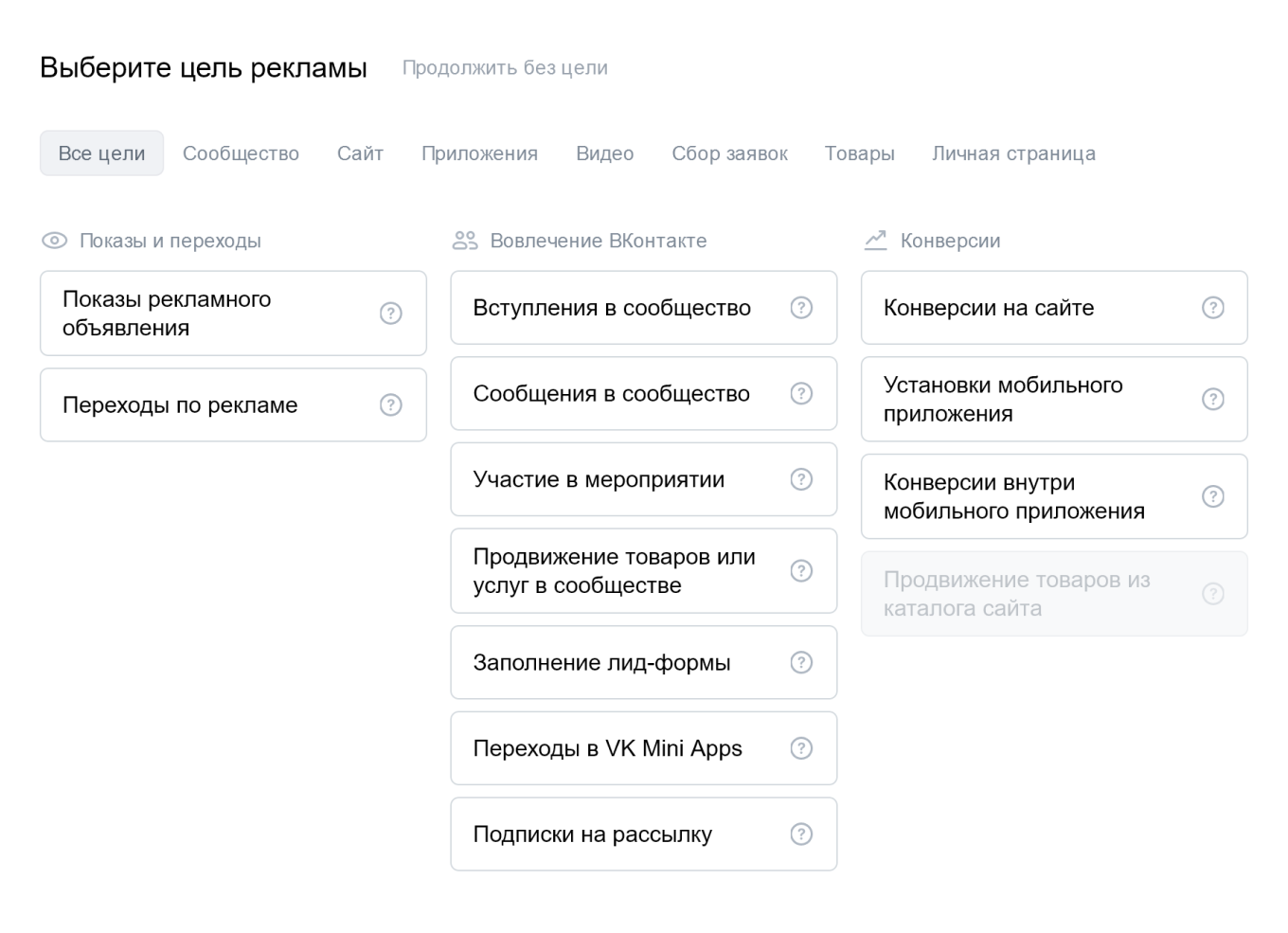
Каждая цель заточена под определенный результат. Чтобы выбрать цель, ориентируйтесь на вашу бизнес-задачу. Разберем это на примере ветклиники «Хвост».
🤔 Цель ветклиники — собрать заявки на бесплатные консультации.
❌ Если выбрать «Показы рекламного объявления», алгоритмы ВКонтакте будут работать так, чтобы объявление получило максимальное количество показов. Это не подходит ветклинике, потому что рекламу могут увидеть те, кто редко кликает по объявлению.
✅ «Хвосту» больше подойдет заполнение лид-формы — эта цель заточена под поиск людей, которые могут заполнить заявку. А лид-форма позволяет заполнить заявку без перехода на сайт. Это снижает риск потерять потенциального клиента, пока он будет изучать сайт.
Подробности о каждой цели можно почитать, если навести на курсор на знак вопроса.
На площадке есть много рекламных форматов. Условно их можно поделить на две части:
- Все форматы, которые можно настроить в рекламном кабинете ВКонтакте: реклама в историях, клипах, ленте новостей и рядом с меню.
- Все, что можно настроить только через myTarget — платформу для настройки таргетированной рекламы на всех платформах компании VK: Одноклассники, ВКонтакте и в рекламной сети. Например, через myTarget можно поставить рекламный ролик перед началом любого видео или аудиорекламу при прослушивании музыки или подкастов.
В этой статье мы расскажем только о форматах из рекламного кабинета ВКонтакте. Они подходят для большинства задач и помогают развиваться на основе бизнес-сообщества. Такие форматы делятся на три вида:
- реклама в ленте новостей: ее видно и в приложении для мобильных устройств и планшетов, и на сайте;
- реклама слева под меню: ее видно только на сайте десктопной версии;
- клипы и истории.
Реклама в ленте новостей. Сюда входит семь форматов:
- Карусель — одно рекламное объявление для рекламы разных товаров, в него можно вставить до десяти изображений и ссылок.
- Универсальная запись — одно или несколько изображений, GIF-анимация или видеоролик.
- Запись с кнопкой — универсальная запись, но с кнопкой, на которой можно оставить призыв к действию: «Купить», «Подписаться на рассылку».
- Сбор заявок — текст с изображением и анкетой, поля можно настроить под задачи бизнеса.
- Реклама сайта — сюда можно добавить заголовок, логотип, описание, большое изображение или видео, ссылку. Перейти на сайт пользователь может по клику на любую область рекламы.
- Реклама личной страницы — нужна для продвижения личного бренда, достаточно указать ссылку на личную страницу или запись с нее.
- Реклама VK Mini Apps — заголовок, логотип, описание, большое изображение или видео, ссылка на приложение.

Реклама в клипах и историях. В историях можно вставить три слайда: вертикальное фото или видео. В клипах можно поставить только видео, а изображения или текст — нельзя.
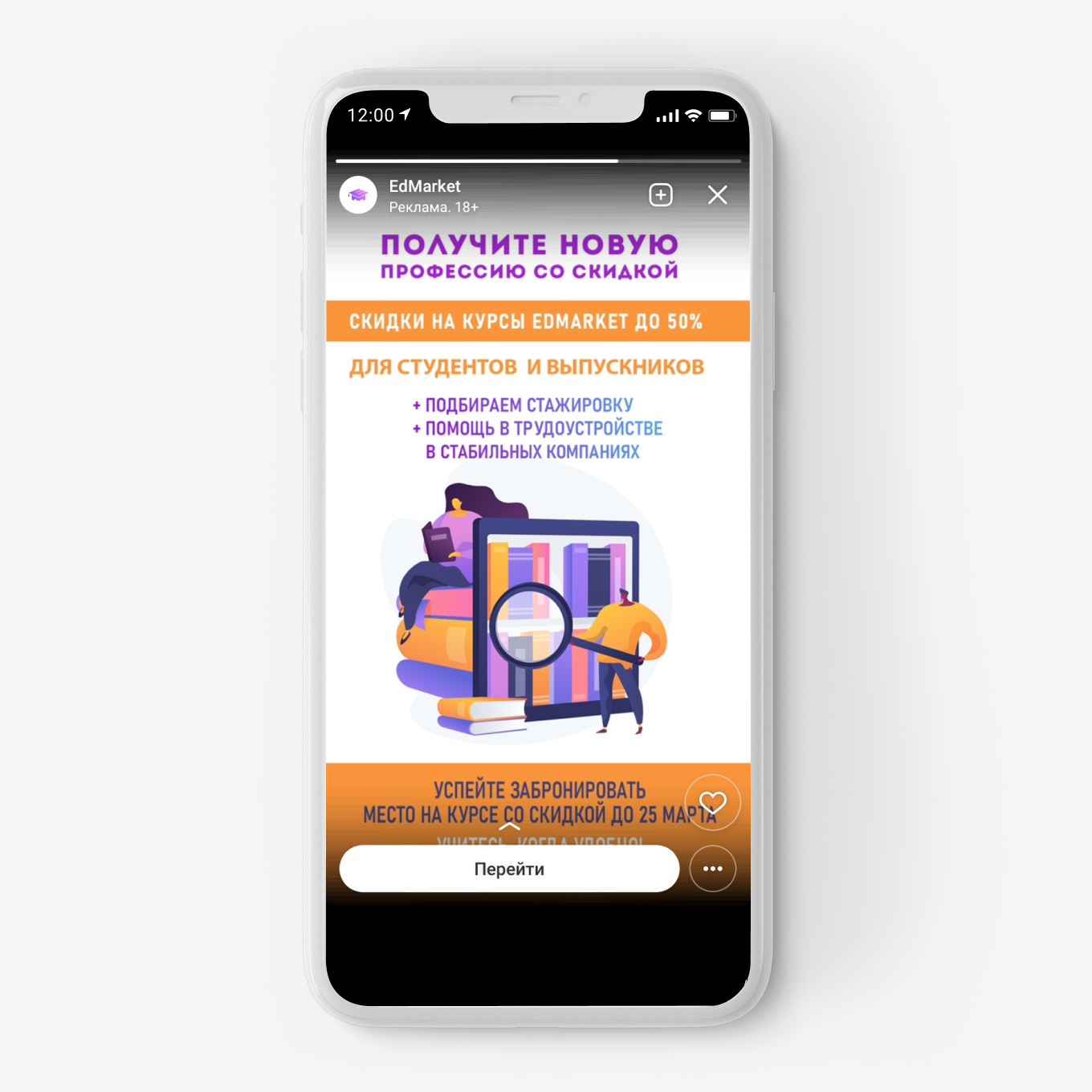
Реклама под меню. Ее еще называют текстово-графическим блоком. В него входят три формата. У каждого короткое описание и изображение. Различия только в ссылках и назначении:
- Сообщество — для привлечения новых подписчиков, ссылка ведет в ваше сообщество.
- Внешний сайт — для привлечения посетителей на сайт, ссылка ведет на ваш сайт.
- Приложение или игра ВКонтакте — для привлечения новых пользователей, по клику на кнопки «Играть» или «Запустить» можно перейти в приложение или игру во ВКонтакте.
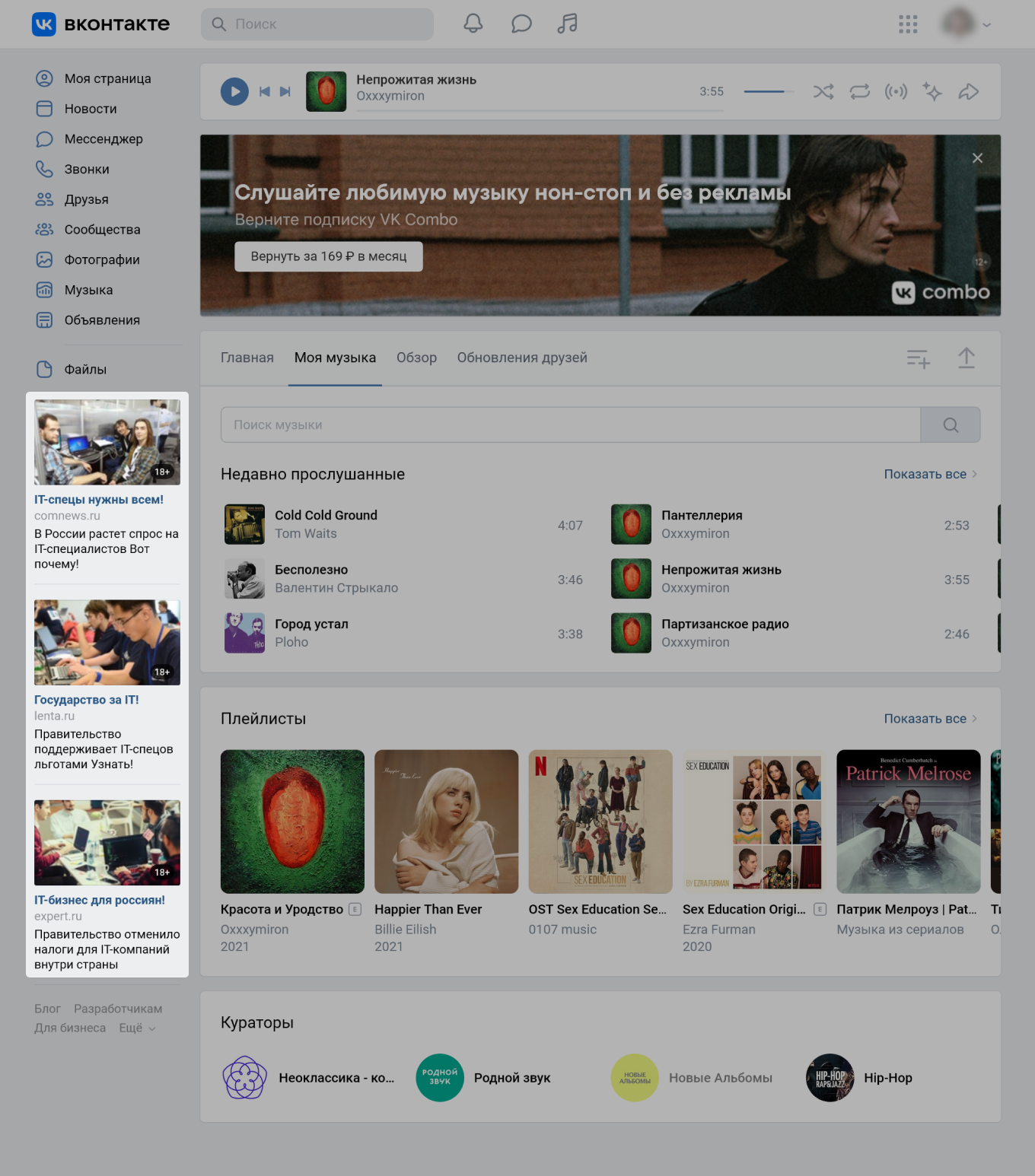
Выбор формата зависит от цели продвижения, бизнес-задачи, бюджета на создание рекламы, воронки продаж конкретного бизнеса.
Если вы выбрали заполнение лид-формы, из форматов рекламы вы ничего выбрать не сможете: можно взять только сбор заявок. А если выбрали «Конверсии на сайте», можно выбрать из четырех форматов: универсальная запись, реклама сайта, запись с кнопкой и карусель.
Если хотите привлечь читателей на сайт, чтобы они почитали кейсы, можно выбрать формат «Реклама сайта» и поставить ссылку на кейс. Тогда читатель не будет переходить в ваше сообщество — любой клик по объявлению приведет к переходу на сайт.
Если вы хотите продавать что-то дорогое вроде роботов-пылесосов и готовы снять видеоролик, можно выбрать формат «Видео с кнопкой».
У каждого формата есть свои технические требования. Если их не соблюдать, реклама не запустится. Например, видео не должно весить больше 10 МБ. Все технические требования лежат в разделе «Список вопросов».
В рекламном кабинете ВКонтакте есть много инструментов, чтобы выделить из всех пользователей соцсети вашу целевую аудиторию. Эти инструменты называют «таргетинги ВКонтакте»:
- география;
- демография;
- именинники и их друзья;
- интересы и поведение;
- сообщества;
- заинтересованная аудитория;
- активность в сообществах;
- приложения и сайты;
- образование и работа;
- владельцы устройств;
- пользователи операционных систем;
- пользователи браузеров;
- ретаргетинг;
- ключевые фразы.
Дальше разберем все инструменты, кроме ретаргетинга и ключевых фраз — о них напишем отдельно.
Необязательно использовать каждый инструмент
Используйте инструменты, которые отберут ваших потенциальных клиентов. Например, нет смысла показывать рекламу магазина одежды только людям с высшим образованием: одежду носят все вне зависимости от уровня образования. Зато если вы продаете только платья, есть смысл исключить из выборки мужчин: они все равно не заинтересуются таким предложением.
Может оказаться, что хватит двух инструментов при настройке аудитории. Разберем на примере. Ветклиника хочет привлечь клиентов из соседних домов. В качестве изображения использует три фотографии входа в поликлинику с разных планов, по которым человек узнает свой район. В тексте пишет «Лечим кошек, собак и попугаев. Улица Местная, 30», в рекламе ставит ссылку на сайт. В качестве настройки использует два параметра: показывать всем, кто живет в радиусе километра от клиники, и тем, кому интересны домашние животные.
География. Вы можете показывать рекламу всем, кто регулярно бывает в радиусе от 500 м до 40 км от торговой точки, или тем, кто живет в определенной области.
Расположение — один из главных параметров многих бизнесов: кофеен, клиник, магазинов бытовой техники, аптек. Используйте его, чтобы привлечь клиентов на точку.
Для кошек поездка к ветеринару — большой стресс: хозяин животного скорее пойдет в небольшую ветклинику через дорогу, чем в богато оснащенную больницу для животных за тридевять земель.
Рекомендуем использовать этот способ привлечь аудиторию, когда у вас уже есть заметная вывеска или профиль в Яндекс Картах, 2ГИС или Google Картах. Вывеска и профиль в картах помогут быстрее найти ваш магазин тем, кто увидит рекламу «по географии». Прохожие заметят вывеску и зайдут к вам по пути домой, а пользователи карт — найдут при необходимости по названию.
Интернет-магазины тоже могут использовать географию: выбрать только ту область, где есть доставка. Это позволит не тратить деньги на тех пользователей, кому не получится ничего продать.
Если ваш бизнес не зависит от расположения клиентов, просто выберите страны, в которых работаете.
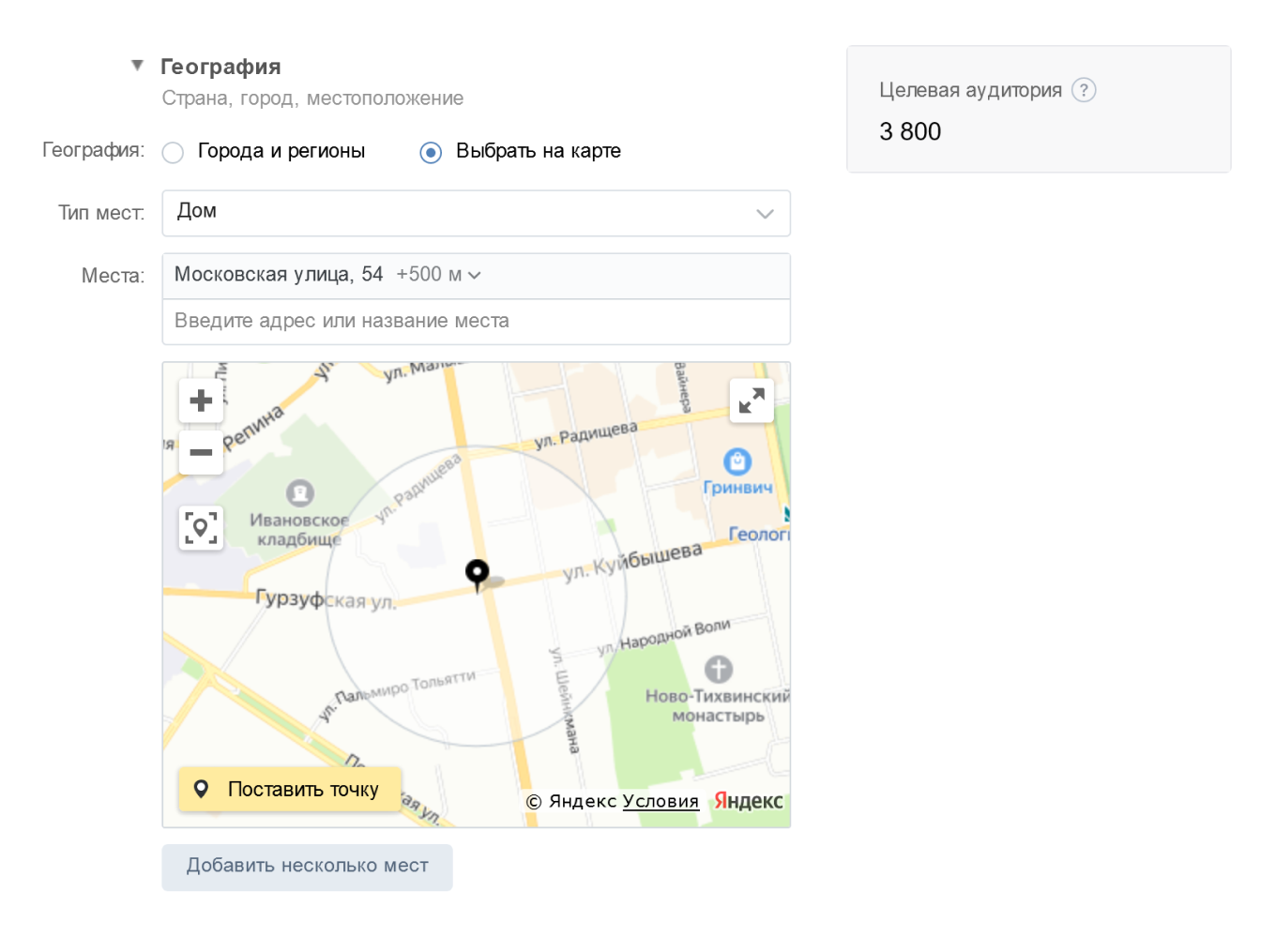
Демография. Сюда входят четыре характеристики:
- пол;
- возраст;
- день рождения;
- семейное положение.
Выбирайте пол, если у вас исключительно женский или мужской продукт. Если продукт никак не зависит от пола, не обращайте на него внимания.
В барбершопы обычно ходят мужчины, а в салоны красоты — женщины. Если у вас сеть барбершопов и салонов красоты под одним брендом, можно сделать разные рекламные кампании: для мужчин и для женщин.
Выбирайте возраст, если точно знаете, сколько лет клиентам. Если вы не исследовали, сколько в среднем лет вашим клиентам, укажите примерный возраст. Возможно, на этом этапе вам захочется поставить широкий отрезок: от 18 до 90 лет. Мы не советуем так делать, потому что в разном возрасте свои потребности. Показывать одно рекламное сообщение всем неэффективно. Рекомендуем поделить целевую аудиторию на сегменты и запустить на каждый свою рекламу с предложением, которое будет интересно конкретному сегменту. Подробно об этом рассказали в отдельной статье.
Выбирайте семейное положение, если ваш товар связан с отношениями. Например, детские кружки и частные школы будут интересны людям в браке, а приложения для знакомств — тем, кто в активном поиске.

Именинники и их друзья. Можно запускать рекламные кампании со скидками для именинников или предложить их друзьям купить подарочные сертификаты. Для этого в рекламном кабинете ВКонтакте можно выбрать именинников, которые будут праздновать сегодня, завтра или в течение недели. Или — друзей именинников, которые могут искать подарок за пару часов, за сутки или за неделю до дня рождения.

Интересы и поведение. Вы можете показать рекламу человеку с определенным интересами. Например, если вы продаете автомобили, можно выбрать интересы «автомобили» и «покупка автомобиля». Так алгоритмы найдут вам нужных людей.
Интересы должны быть согласованы между собой, чтобы алгоритмы поняли, кого вы ищете. Например, «родители» и «доставка еды» — это не согласованные интересы. Если такие указать, алгоритмы подсунут вам разнородную аудиторию: кто-то из них родитель, кто-то любит заказывать доставку еды, а кто-то родитель, который любит доставку еды. Проблема в том, что ощутимая часть аудитории будет нецелевой и реклама принесет мало результатов.
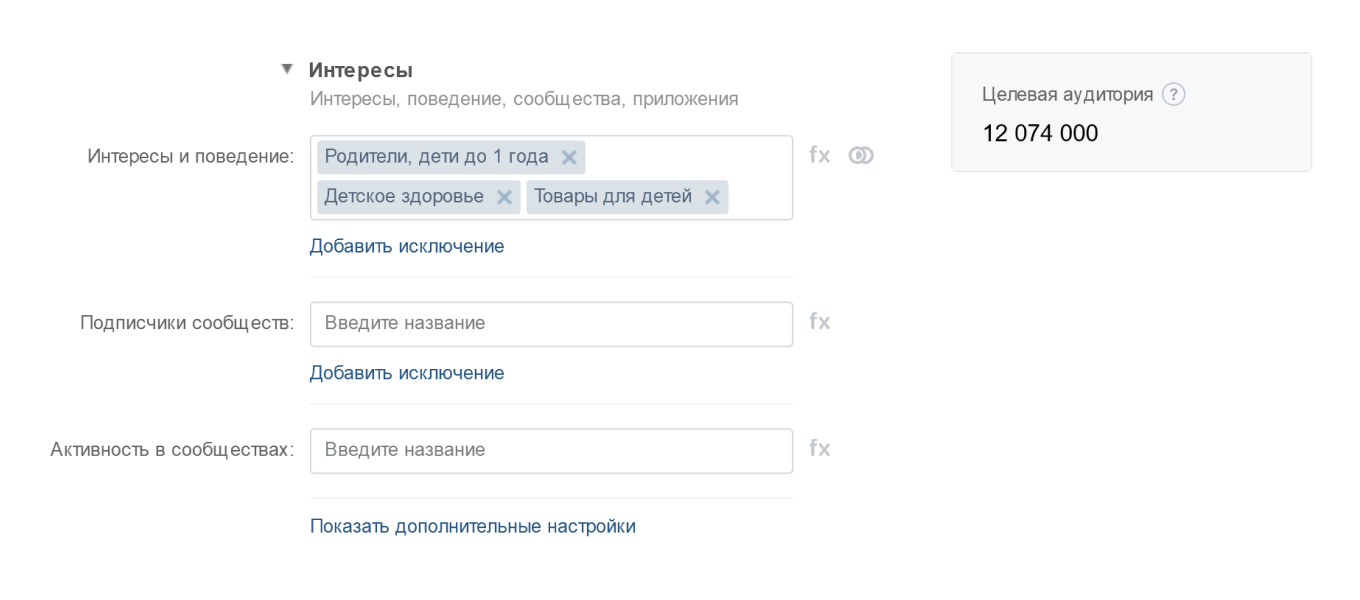
Бывает, что интересы нельзя согласовать между собой, такой уж сегмент рекламной кампании: например, родители, которые не успевают приготовить себе еды и заказывают ее. В таких случаях помогут логические операторы — это специальные команды для работы с интересами. Они делятся на три вида.
«И» — позволяет пересекать аудитории. Допустим, мы поставили два интереса через «И»: «родители, дети до 1 года» и «доставка еды». Тогда алгоритмы ВКонтакте покажут рекламу тем, кто совпадает по обоим интересам. Но те, кто совпадает только по одному из них, не увидят рекламу.
«Или» — объединяет разрозненные аудиторию в одну. Допустим, мы указали два интереса через «Или»: «книги» или «фильмы». Тогда алгоритмы ВКонтакте покажут рекламу и людям с интересом «книги», и людям с интересом «фильмы», и людям с обоими интересами. Это подойдет для онлайн-кинотеатра.
«И не» — исключает аудитории. Если мы укажем «диеты и здоровое питание» и добавим «и не спорт», исключим спортсменов из тех, кто интересуется диетами и здоровым питанием.
Логические операторы можно перемешивать, но для этого нужно соблюдать правила: писать в режиме формул и ставить скобочки для отделения команд друг от друга. Подробнее об этом написано в поддержке ВКонтакте.
Логические операторы можно использовать везде, где есть иконка формул, как в Excel.
Сообщества. Вы можете показывать рекламу тем, кто подписан на определенные сообщества или мероприятия. Можно выбрать до 100 сообществ. Это поможет, если категории интересов покажутся слишком широкими для вашего продукта. Давайте разберем два примера.
Мы продвигаем услуги диетолога и фитнес-тренеров под сегмент тех, кто хочет похудеть. По идее, можно выбрать интерес «диеты и здоровое питание», но в этой категории могут быть спортсмены — они нам не подходят. В таком случае можно выбрать подписчиков сообществ в духе «я худею»: по запросу «худеть» в поиске ВКонтакте появляется 471 сообщество. Можно отобрать самые живые сообщества и загрузить ссылки на них в кабинет.
Мы продвигаем онлайн-кинотеатр под сегмент тех, кто любит смотреть сериалы и фильмы в оригинале с субтитрами. По интересам сегмент не найти. Значит, нужно загрузить в кабинет ссылки на сообщества в духе «фильмы», «английский язык», «фильмы на английском».
У «Сообществ» есть дополнительная настройка — «Расширение аудитории». С помощью нее вы можете увеличить размер аудитории за счет тех, кто похож на подписчиков выбранных сообществ. Чем выше процент, тем больше людей охватите и больше придется платить. Насколько расширять аудиторию, зависит от вашего бюджета и целей.
Можно исключить сообщества, чьи подписчики вам не интересны в рамках рекламной кампании. Это пригодится, если вы запускаете две рекламные кампании на разные сегменты.
Онлайн-школа по подготовке к ЕГЭ показывает рекламу курсов школьникам и родителям. Можно в родительской рекламной кампании исключить сообщества школьников, а в школьной кампании — сообщества родителей. Так же можно поступить и с другими параметрами: возрастом, интересами и другими.
Исключение лишних сегментов помогает экономить: рекламные кампании не будут соревноваться между собой и их цены не будут искусственно повышаться.
В числе подписчиков сообществ могут быть боты, личные страницы котов или тех, кто уже не пользуется ВКонтакте. Чтобы их отсечь, можно использовать парсеры — так называют специальные программы, которые собирают со страницы информацию по заданным критериям и выгружают ее в систематизированном виде. Во ВКонтакте парсеры могут вычислить живых активных пользователей и выгрузить ссылки на их страницы в таблицу Excel. Затем данные в табличке нужно только загрузить во ВКонтакте. Это тема для отдельной статьи, расскажем об этом в другой раз.

Активность в сообществах. Можно выбрать сообщества всех конкурентов и показывать рекламу их активным подписчикам — тем, кто:
- недавно заходил или вступил в сообщество;
- делился записями;
- оставлял комментарии;
- ставил лайки на стене сообщества;
- отправлял сообщения в сообщество;
- участвовал в обсуждениях.
При этом аудитория обновляется. Если запустите рекламу на две недели, алгоритмы будут учитывать всех, кто за эти две недели проявлял активность в выбранном сообществе. Всего выбрать можно до 100 сообществ.
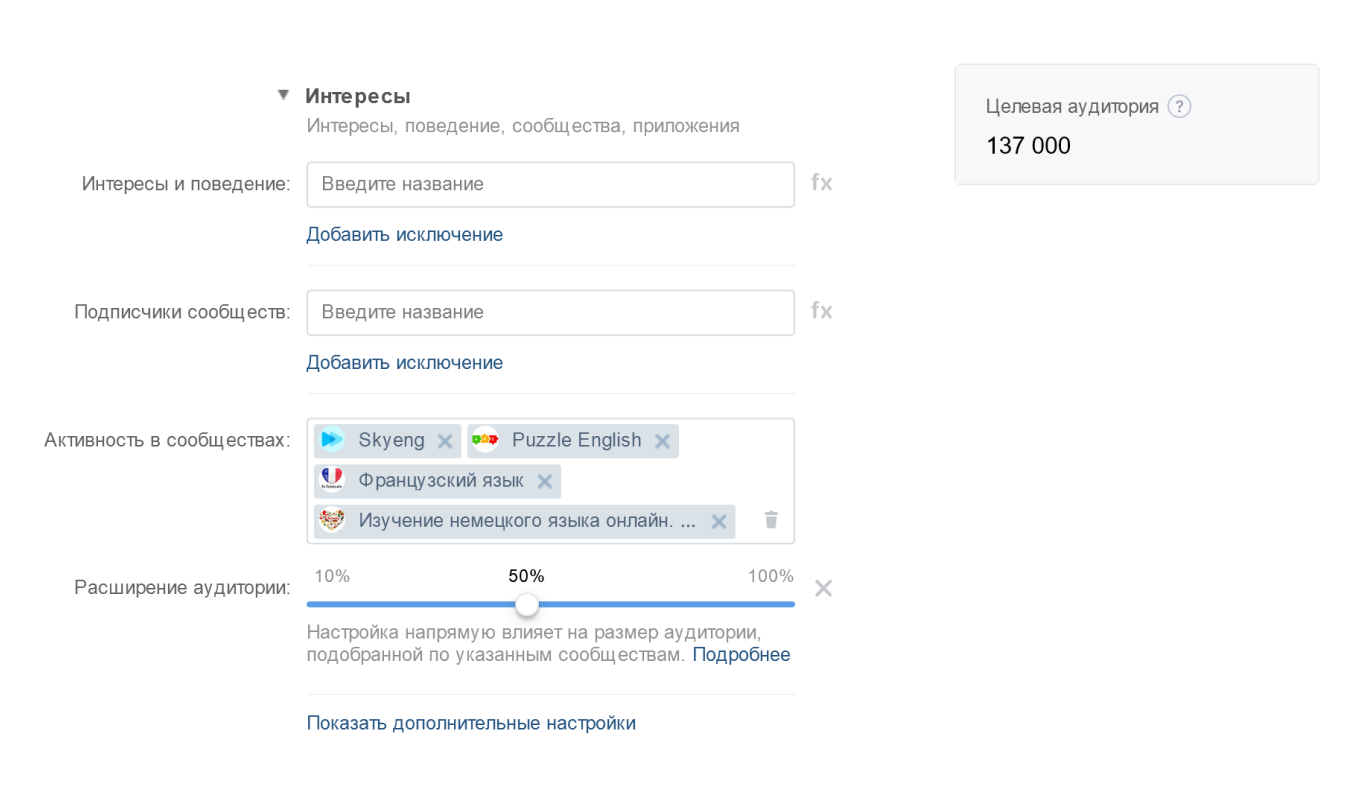
Заинтересованная аудитория. Вы можете показывать рекламу всем вашим подписчикам и тем, кто на них похож. Такая аудитории проще соглашается на покупку или другие действия. Ваши подписчики уже к вам лояльны.
Чтобы пользоваться этим инструментом, нужно иметь свое сообщество с тремя постами и десятью подписчиками. Для настройки перейдите на вкладку «Интересы» и включите тумблер «Подобрать заинтересованную аудиторию».
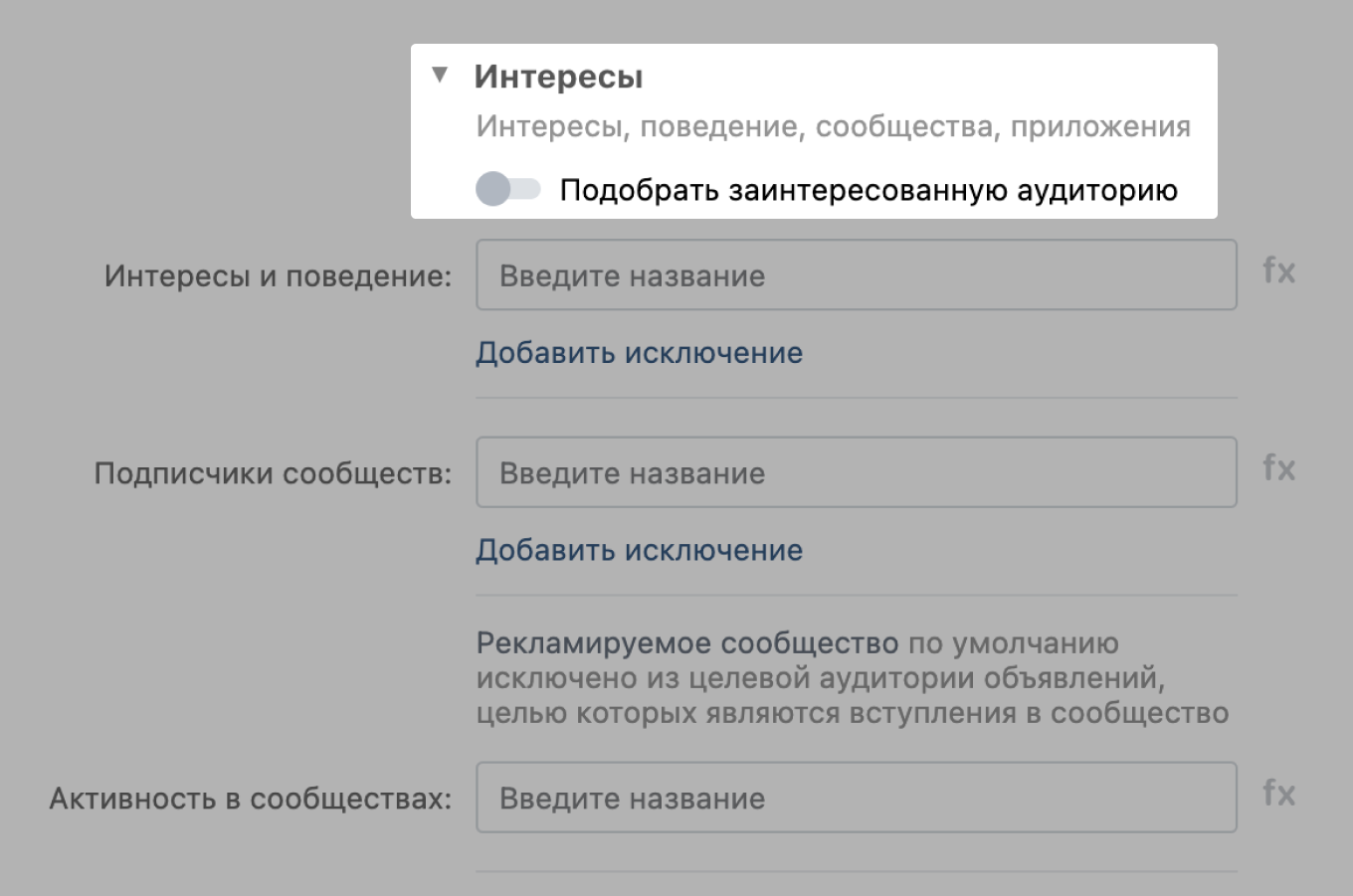
Слушают музыкантов. Вы можете показывать рекламу тем, кто слушает или не слушает определенных музыкантов. Это пригодится, если вы организовываете концерты или продвигаете чей-то клип.

Приложения или сайты. Можно показывать рекламу тем, кто установил приложение или играет в игры ВКонтакте. Это пригодится, если вы разработали нечто подобное и ищете первых пользователей.

Образование и работа. Можно показывать рекламу людям, которые учились в определенном вузе, на факультете и занимают определенную должность.
Можно выбрать всех дизайнеров, монтажеров, операторов и колористов, чтобы рекламировать монитор с хорошей цветопередачей. Или можно выбрать всех, кто выпустился с журфака Уральского университета, чтобы пригласить их на мероприятие.
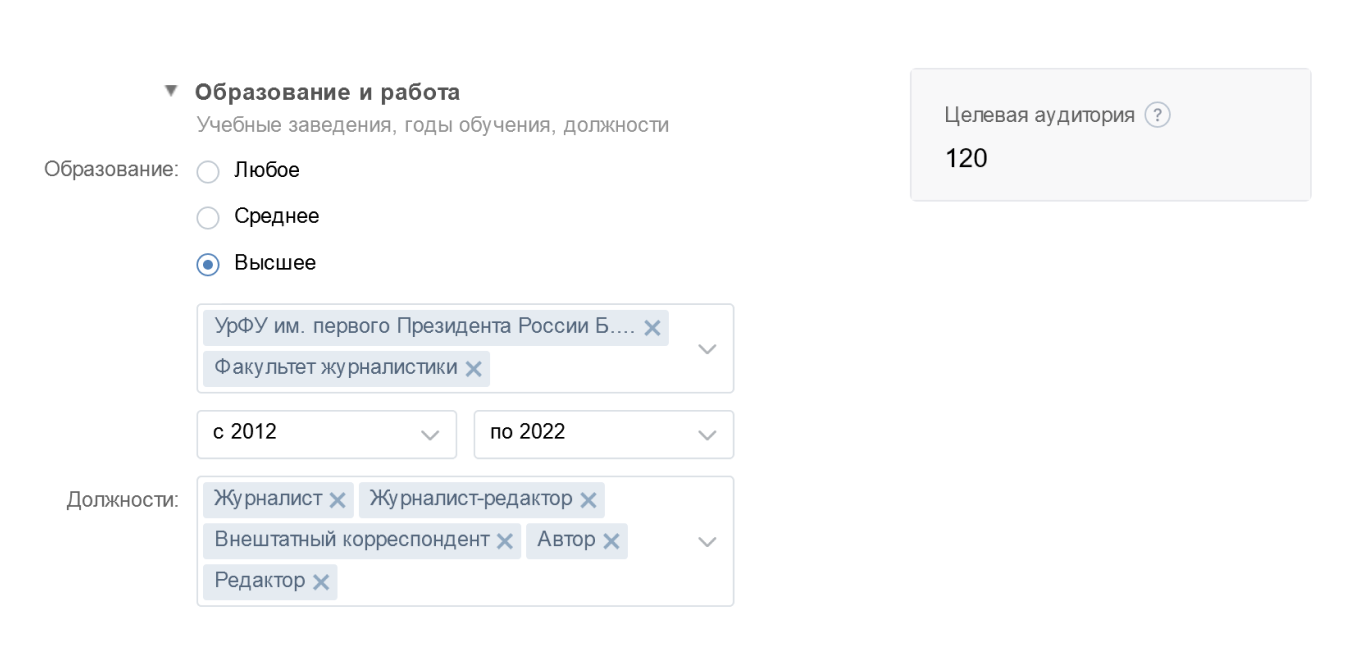
Владельцы устройств. Можно показывать рекламу людям с определенными планшетами или смартфонами. Ноутбуки и компьютеры выбрать нельзя. Если вы продаете защитные стекла, чехлы или другие аксессуары для айфонов, можно воспользоваться этим инструментом.
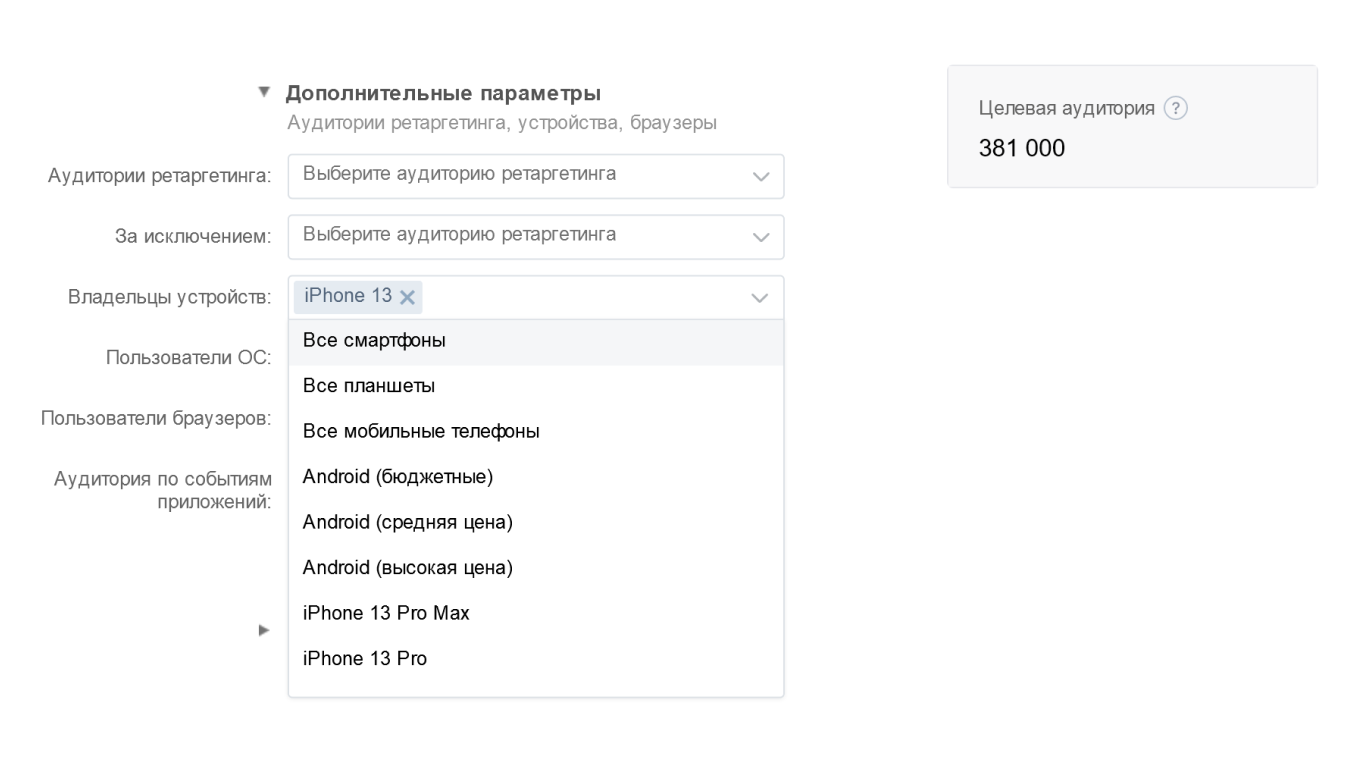
Пользователи операционных систем. Можно показывать рекламу людям с Windows или тем, у кого Mac OS. Пользователь попадает в целевую аудиторию, если заходил во ВКонтакте несколько раз за последние 14 дней с этого устройства. Это полезно, если вы разработали приложение только под определенную операционную систему.
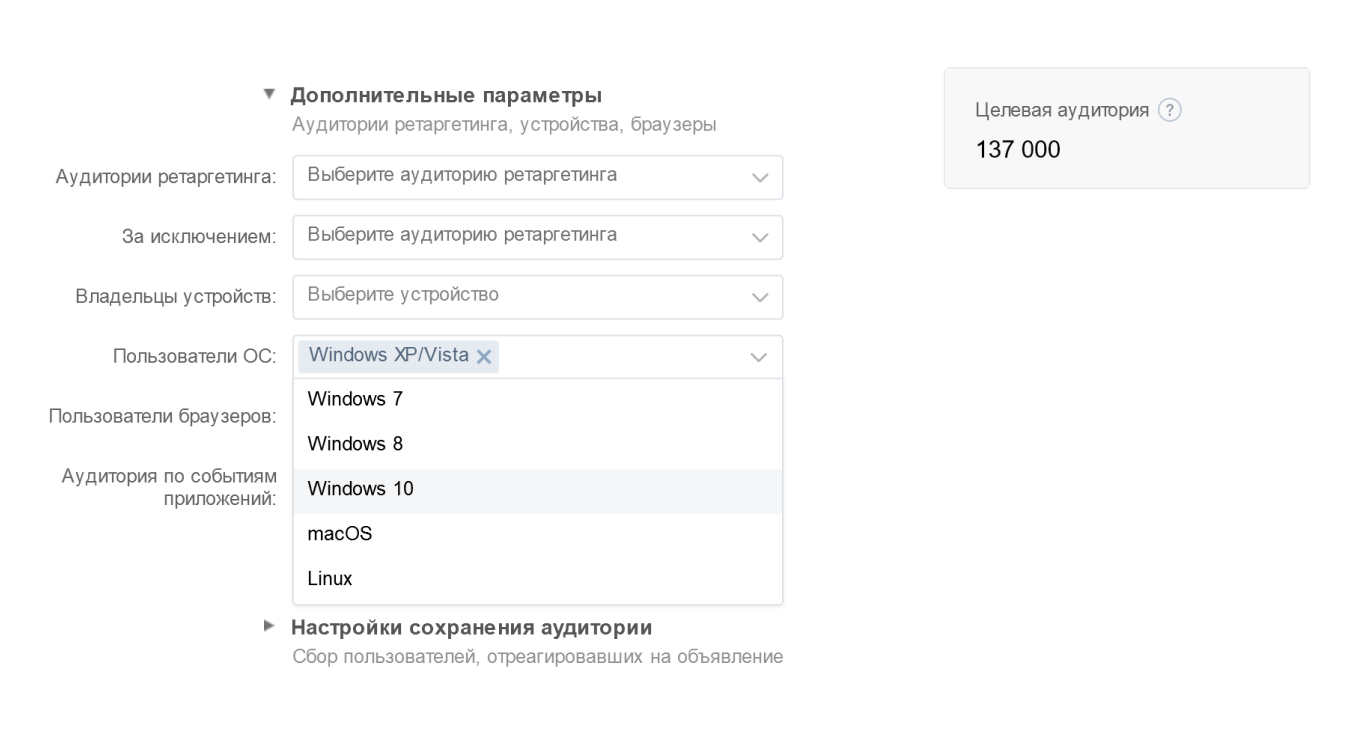
Пользователи браузеров. Можно показывать рекламу тем, кто сидит через Firefox или Google Chrome. Это пригодится, если вы разработали расширение только для определенного браузера и хотите его продвигать.
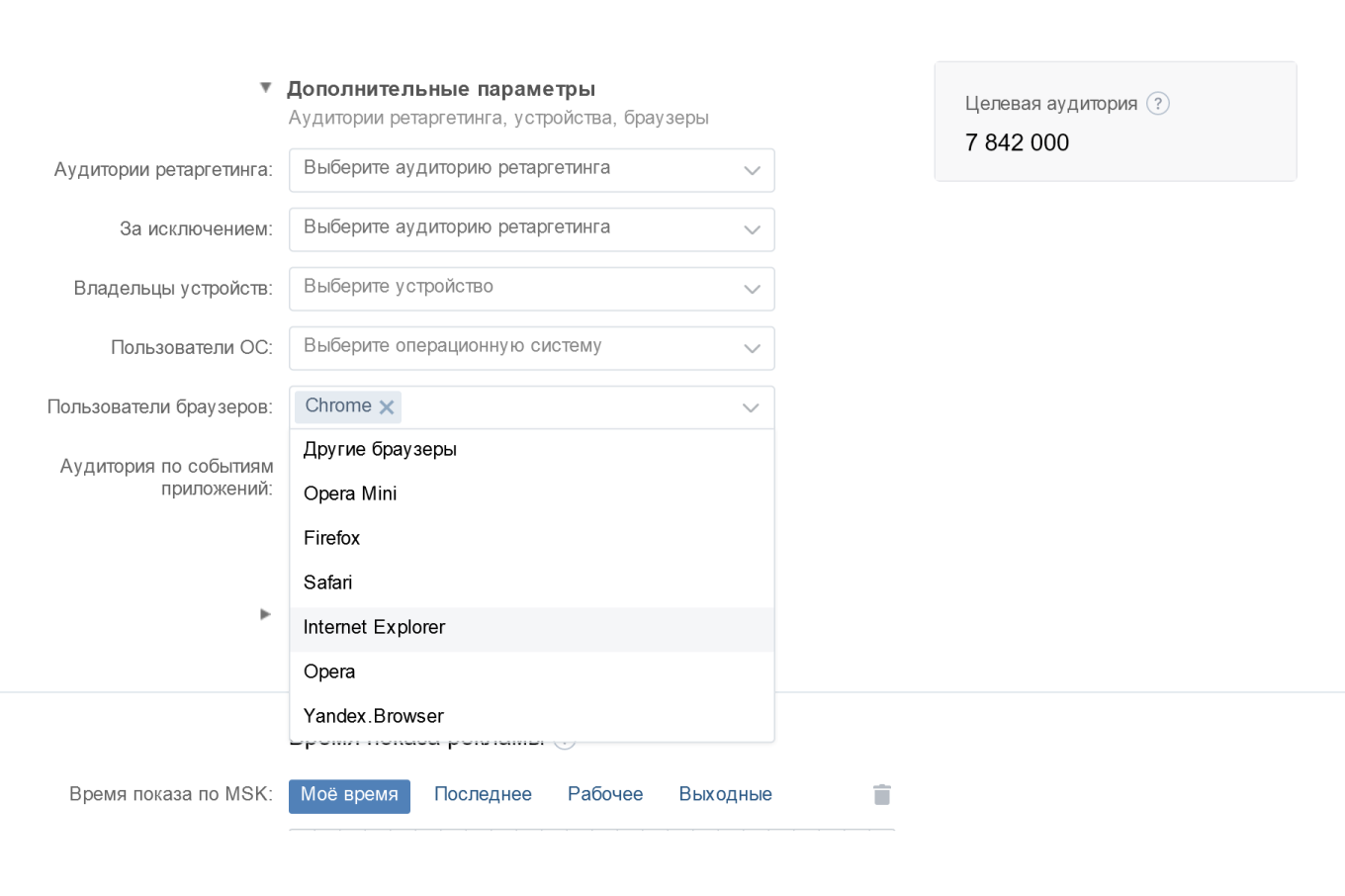
Вы можете показывать рекламу в определенные дни или часы. Это полезно, если вы собираете заявки с семи утра до девяти вечера, потому что ваши менеджеры работают только в это время. Так вы сможете обрабатывать заявку день в день или даже минуту в минуту, пока клиент максимально настроен на покупку.
Другой вариант использовать время — утренние или вечерние акции. Если вы даете скидку в утренние часы, можно задать показы с семи до полудня.
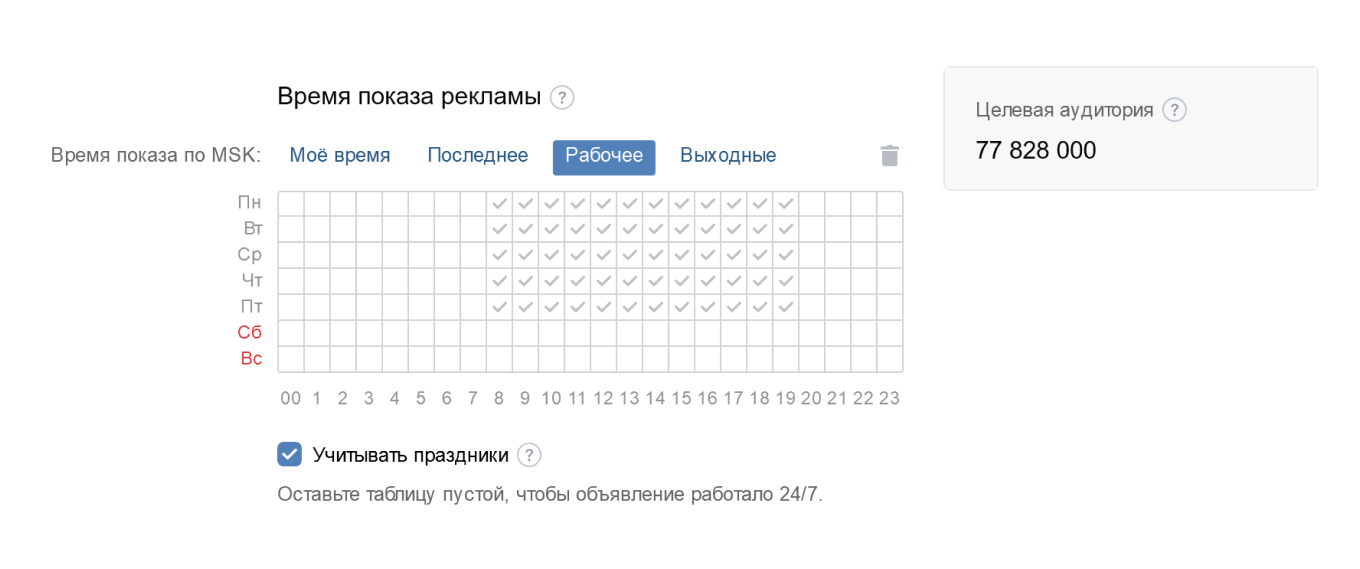
Для оплаты рекламы нужно пополнять баланс рекламного кабинета ВКонтакте. Можно перечислить туда деньги, чтобы они там были, и потихоньку тратить, а можно — определенную сумму под конкретную рекламную кампанию: как удобно.
Чтобы расплатиться, нужно сначала завершить настройку первого объявления и нажать в самом низу настроек «Создать объявления». После этого появится боковая панель. Перейдите в «Бюджет» или в «Кампании», кликните на иконку кошелька и выберите, как вы будете оплачивать рекламу:
- картой как физлицо или ИП;
- по безналичному расчету как компания.
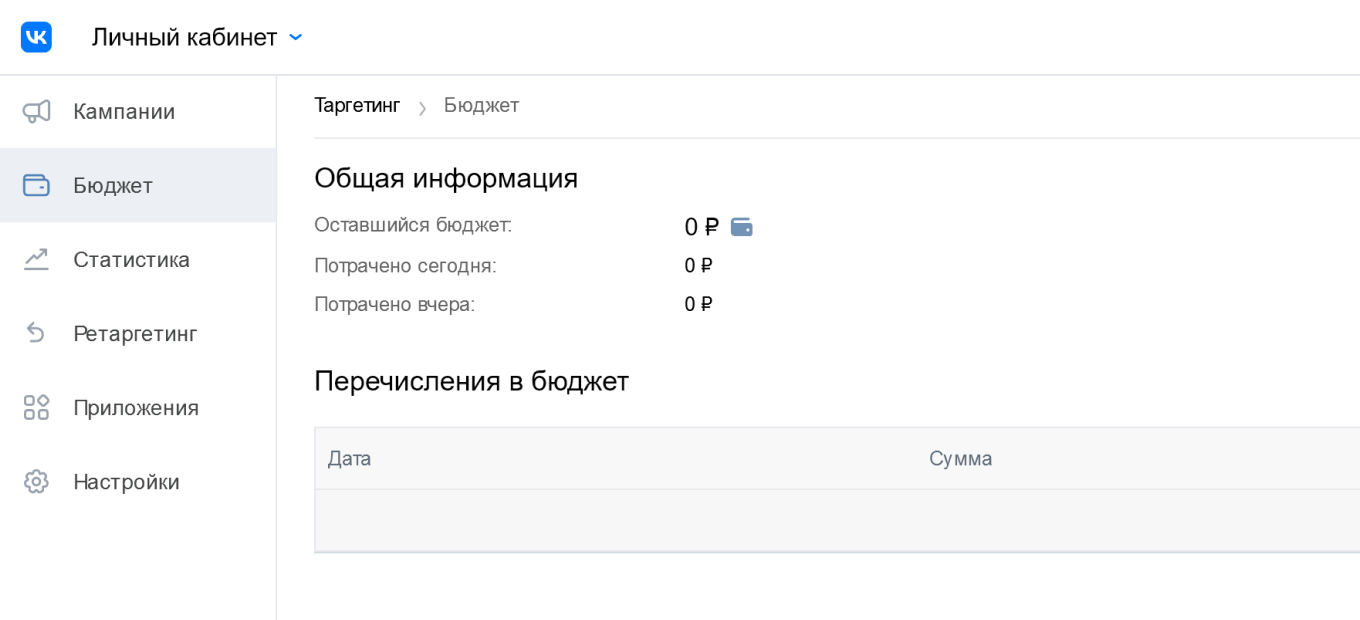
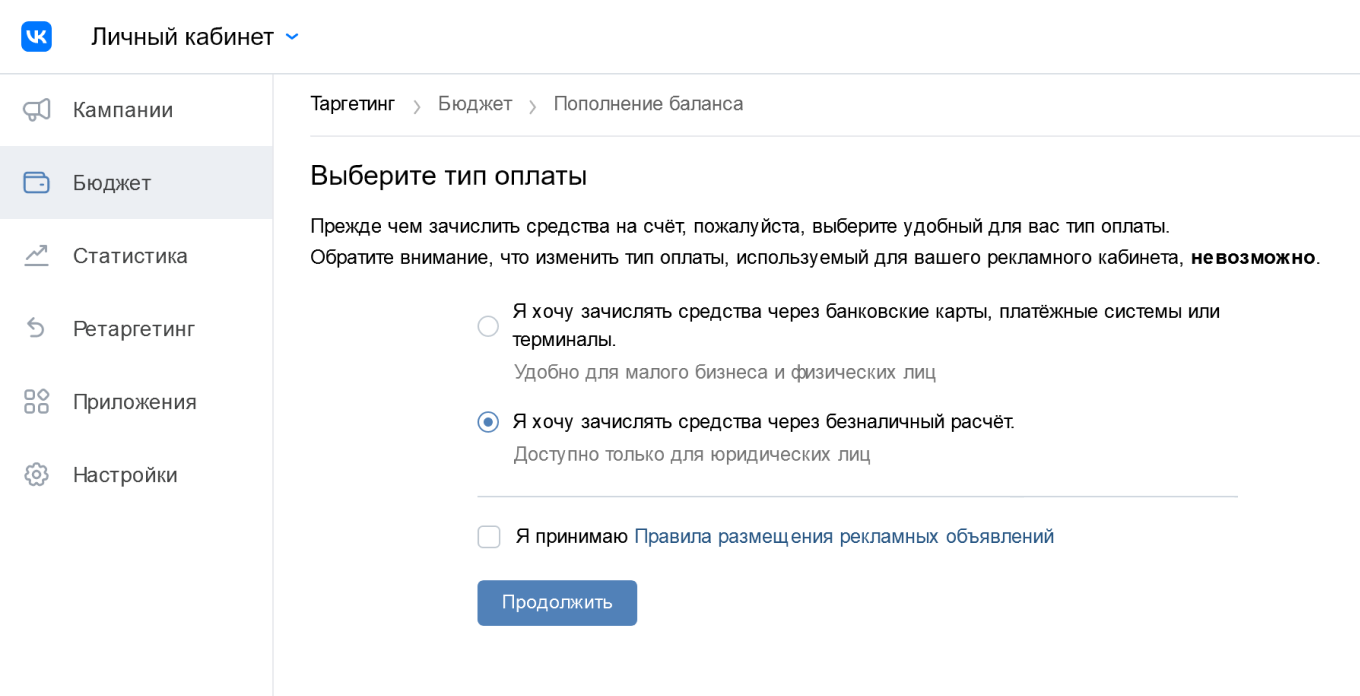
Если вы хотите получать отчетность за оплату рекламу, платите как юрлицо. После клика нужно заполнить данные об организации. Когда заполните, можно будет выставить счет на нужную сумму. В счете будет сумма с НДС.
Обычно деньги зачисляются на баланс в течение трех рабочих дней. Но когда юрлицо неправильно выставляет счет, денег на балансе придется ждать неделями. Например, по частям счет нельзя оплатить: если он на 10 000 ₽, два раза по 5000 ₽ заплатить не получится. Подробнее обо всех правилах и о получении закрывающих документов говорится в поддержке ВКонтакте.
Физлицам и ИП достаточно указать, как они будут платить, и внести сумму с помощью обычной карты или бизнес-карты. Если вы ИП, но вам нужна отчетность, платите как юрлицо.
Есть два лимита: общий на всю кампанию и дневной. Общий нужен, чтобы рекламная кампания не вышла за рамки отведенного бюджета. Дневной нужен, чтобы алгоритмы тратили деньги на рекламу на протяжении нужного периода, а не сразу все. Оба лимита можно выставить на вкладке «Кампании».
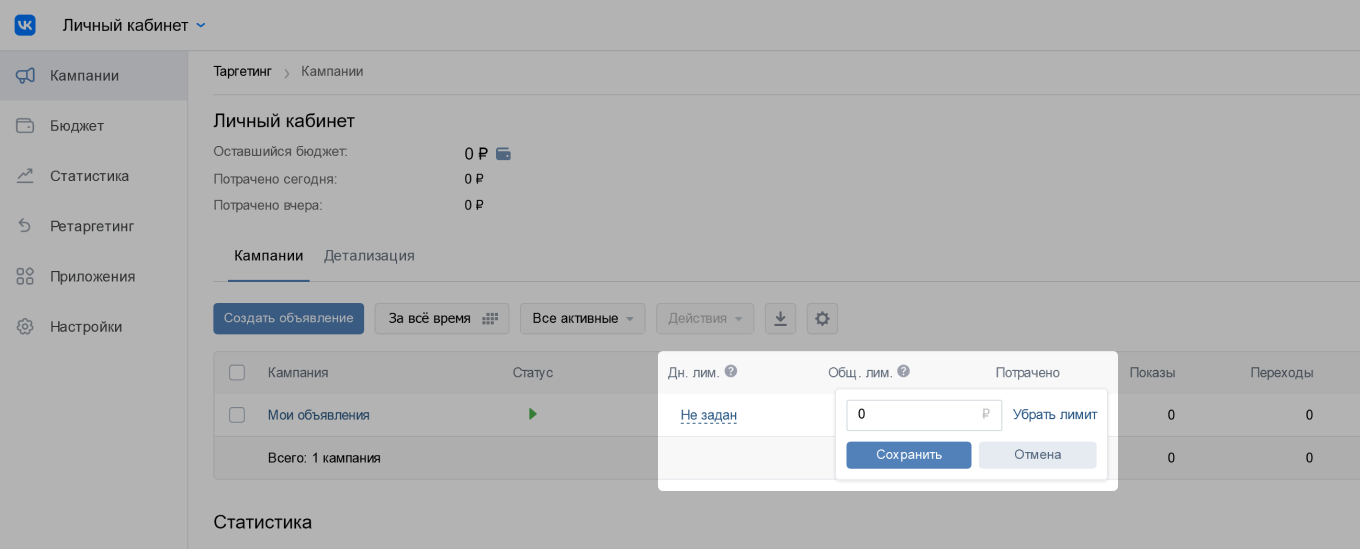
Реклама во ВКонтакте работает по принципу аукциона. Разберем это на примере двух питерских застройщиков.
Две компании настроили рекламу на одну и ту же аудиторию — на петербуржцев. Получается, они спорят за внимание потенциальных клиентов. Это не исключение — так часто бывает со всеми компаниями. Теперь алгоритмы будут смотреть, кто из них предложит больше и чья реклама больше понравится жителям Питера.
Кто победит в борьбе за внимание пользователей, зависит от того, кто больше предложит денег и кто точнее попадет в свою целевую аудиторию. Чтобы определить, кто предложит больше, придумали ставки.
Есть три модели ставок:
- Оплата тысячи показов — CPM.
- Оплата перехода — CPC.
- Оптимизированная оплата показов.
За тысячу показов. Модель оплаты тысячи показов нужна в случаях, когда вы показываете рекламу, но не ждете от аудитории конкретных целевых действий. Например, показываете видео, чтобы собрать тех, кто его посмотрит, и потом настроить на них рекламу с предложением купить.
Чем выше ставка за тысячу показов, тем больше аудитории вам достанется и тем больше денег вы потратите. Если вы хотите сэкономить, но не ценой маленькой аудитории, можно поступить так: рассчитайте диапазон — сколько минимум и максимум вы готовы платить за тысячу показов. В первые дни поставьте минимальную ставку. Если результат вам нравится, можно так и оставить. Если нет, немного повысьте ставку и посмотрите, что выйдет, — и так, пока не начнете получать нужный результат.

За переходы. Модель оплаты переходов нужна, когда вы показываете рекламу, чтобы аудитория что-то сделала: купила, оставила заявку, подписалась. Новичкам рекомендуем платить за переходы, потому что так проще всего заранее рассчитать стоимость.
Со ставкой за переходы есть нюанс: чем чаще по рекламе с такой ставкой кликают, тем чаще алгоритмы показывают ее другим пользователям и тем меньше она стоит. Кликабельность измеряют с помощью CTR — среднего показателя кликабельности: для его расчета делят количество кликов на показы рекламы.
При работе со ставками за переходы есть риск переплаты.
Компания создала два объявления и дала им ставки по 500 ₽ за переход. Допустим, первое объявление показывают меньше из-за низкого CTR. Это значит, что и конверсия в переходы меньше, и стоимость перехода выше.
Чтобы избежать переплаты за рекламу, нужно проверить рекламу спустя час после запуска. Первые минуты начала рекламной кампании идет аукцион среди конкурентов по CTR: алгоритмы смотрят, у кого он больше. Через час аукцион начнет учитывать накопленный CTR объявления. В этот момент можно уменьшить ставку у рекламы с низким CTR или отключить ее.
Оптимизированная оплата. Когда вы сами указываете ставку, есть риск, что она окажется слишком маленькой. Тогда бюджет вообще не израсходуют и объявление никому не покажут. Чтобы этого избежать, нужно знать, какая ставка может конкурировать с вашими конкурентами. Для этого можно:
- Нащупать ставку с помощью тестов.
- Попросить перформанс-маркетолога рассчитать.
- Использовать оптимизированную оплату.
С тестами все просто: выбираете ставку и смотрите на результат. Если все нравится, вы нашли нужную ставку. Если нет, нужно увеличить или уменьшить и проверить снова — и так, пока не найдете.
Поиск перформанс-маркетолога — тема для отдельной статьи. Мы напишем об этом в другой раз.
Оптимизированная оплата — это та же ставка за показы, но с одним изменением: алгоритмы могут тратить меньше, чем вы указали. Вы задаете сумму, а алгоритмы стараются получить максимум результата в отведенных пределах.
Компания решила, что заявка не может обходиться дороже 500 ₽. Она указывает это в настройках. Алгоритмы все это принимают и могут собирать заявки по 200 ₽, по 300 ₽ или по 500 ₽ — как получится.
А если вы не знаете, во сколько может обходиться заявка, можно не указывать ее стоимость. Тогда алгоритмы будут работать в рамках дневного лимита.
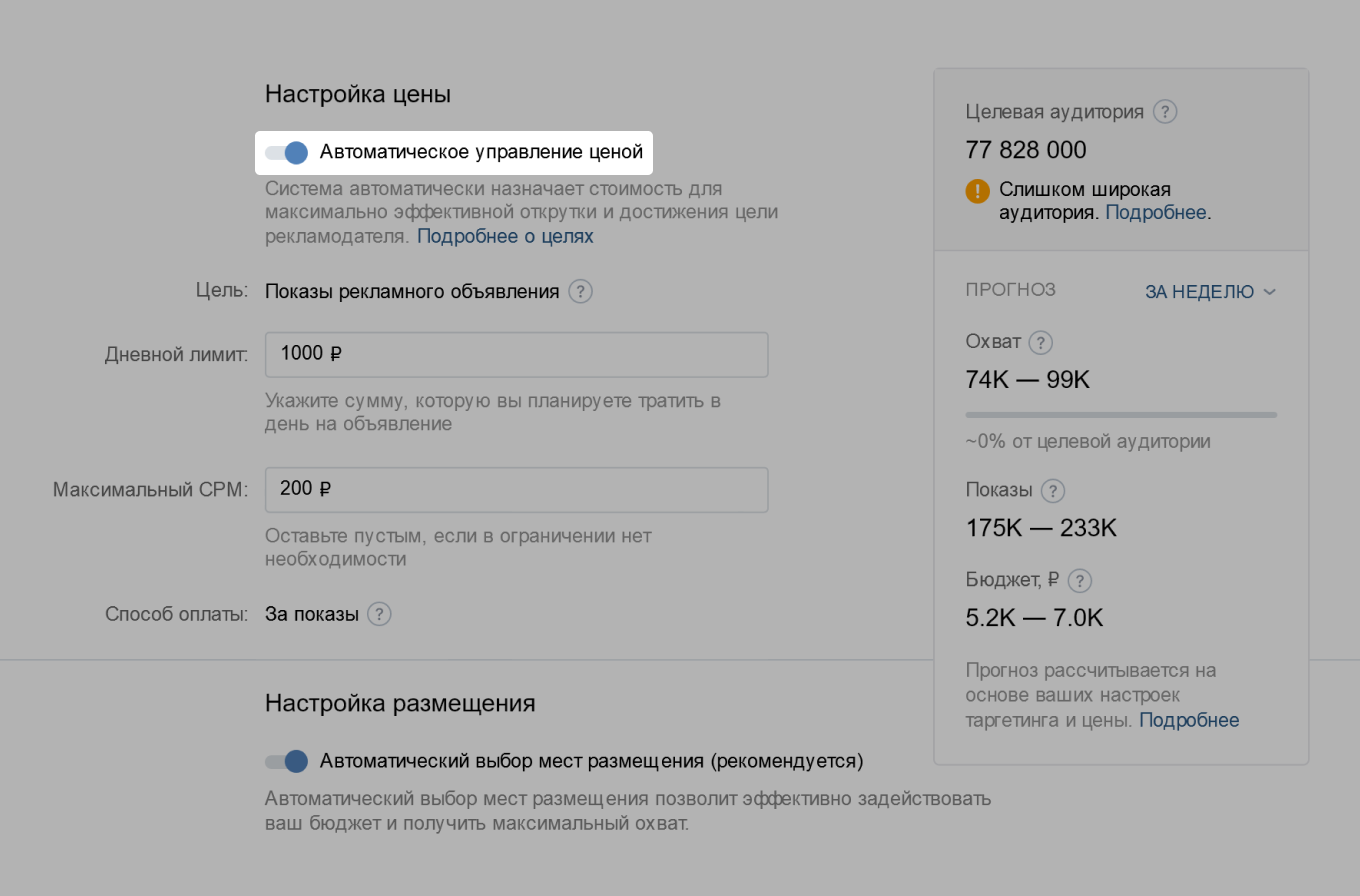
Первые несколько часов или дней алгоритмы будут обучаться. Они будут показывать рекламу, чтобы посмотреть на реакции заданной аудитории. На основе этих реакций они и будут обучаться, чтобы понять, как собрать больше всего заявок. В процессе обучения стоимость показа может сильно меняться, но после обучения она устаканится.
Во ВКонтакте хорошая поддержка. Если вам что-то непонятно, есть много вариантов:
- Посмотреть официальный гайд по входу во ВКонтакте для новичков.
- Пройти бесплатные официальные курсы по настройке таргетированной рекламы.
- Почитать официальные кейсы ВКонтакте от других предпринимателей и компаний.
- Выбрать таргетолога на местной бирже и поручить ему вести рекламу.
- Почитать руководство по работе бизнеса во ВКонтакте.
Можно написать и в техническую поддержку, если ничего не помогает. В таком случае будьте готовы подождать до двух суток. В середине марта заблокировали несколько соцсетей, и многие предприниматели и компании переходят во ВКонтакте: все эмигранты бомбардируют техническую поддержку сообщениями.
Маркетолог Елена Сергеева подготовила пошаговую инструкцию о том, как самостоятельно настроить первую рекламную кампанию во ВКонтакте, какие форматы существуют и как настроить ремаркетинг в социальной сети. В этой статье мы разбираем возможности старого рекламного кабинета ВКонтакте. Если вы ищете гайд по настройке в новом кабинете VK Рекламы, читайте наш другой материал.
Елена
Сергеева, специалист по таргетированной рекламеВКонтакте входит в топ-10 популярных ресурсов Рунета и предоставляет один из самых гибких и точных инструментов для запуска таргетированной рекламы. Для профессионала такое многообразие настроек внутри рекламного кабинета — новые возможности, а для новичков — риск ошибок и потери денег. Давайте разбираться.
В этой статье мы разбираем создание кампании в старом рекламном кабинете ВКонтакте. Если вы ищете гайд по запуску кампаний в новом кабинете VK Рекламы, читайте наш другой материал.
Соцсеть предлагает два варианта продвижения:
- Реклама в сообществах на маркет-платформе. Этот способ подойдет для рекламных кампаний, нацеленных на большой охват и привлечение внимания подписчиков крупных сообществ. Через маркет-платформу можно купить размещение своих рекламных постов в популярных группах и на публичных страницах.
- Таргетированная реклама. Наиболее распространенный вариант и эффективный способ показать объявления нужной аудитории. Его преимущество — в тонких настройках подбора целевой аудитории по десятку различных параметров. Об этом типе рекламы мы расскажем подробнее.
Если вам удобнее посмотреть видео, смотрите урок евангелиста eLama Никиты Кравченко на нашем YouTube-канале. Приятного просмотра!
Шаг 1: настройка рекламного кабинета ВКонтакте
Если вы впервые запускаете рекламу ВКонтакте, сначала создайте рекламный кабинет. Как это сделать, читайте в инструкции.
Когда рекламный кабинет готов, переходите к следующему шагу.
Шаг 2: создание рекламного объявления
Раздел «Реклама» находится в меню в левой части личной страницы.
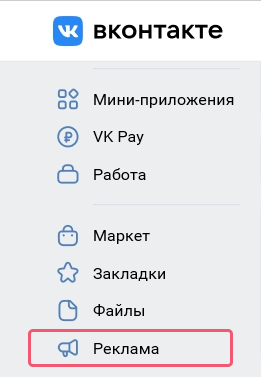
Далее вы увидите кнопку «Создать объявление»:
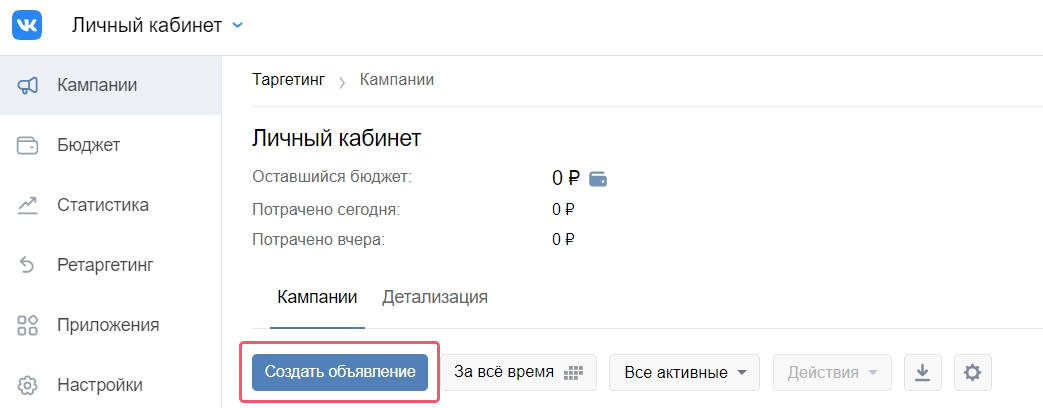
Начать настройку рекламы во ВКонтакте необходимо с выбора цели:
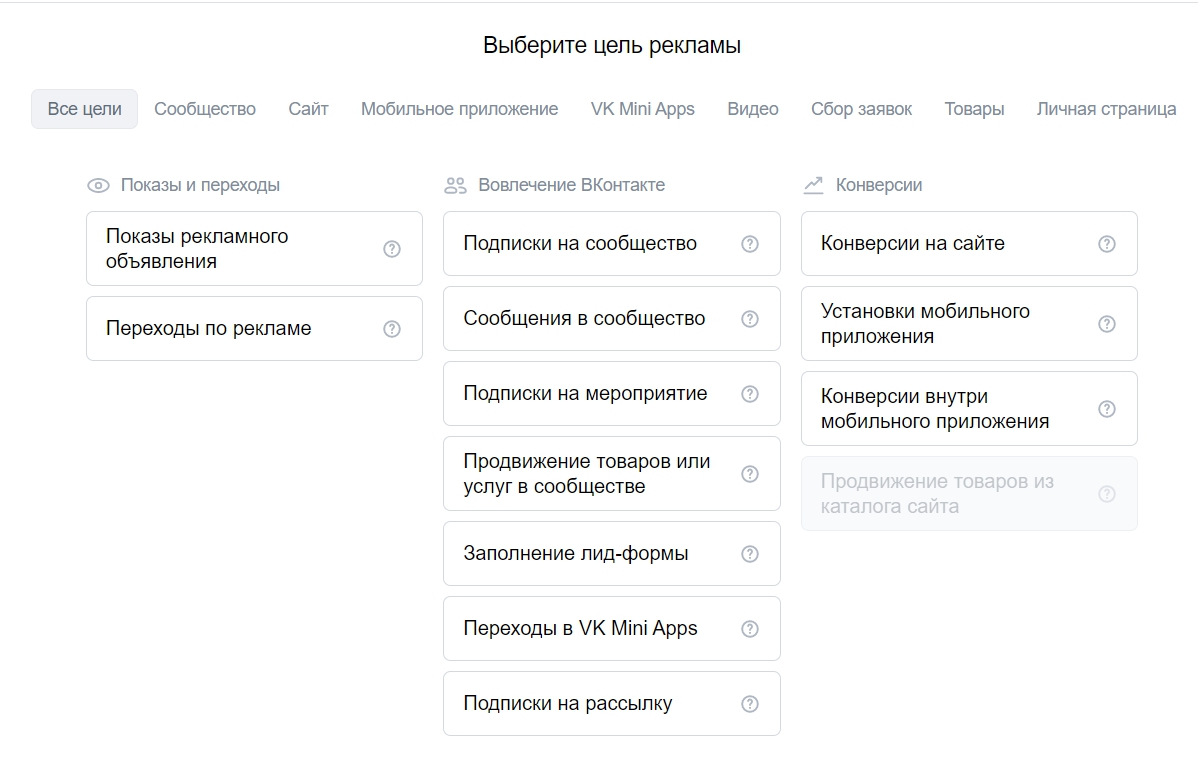
Если не знаете, какую цель выбрать в вашем случае, воспользуйтесь подсказками системы:
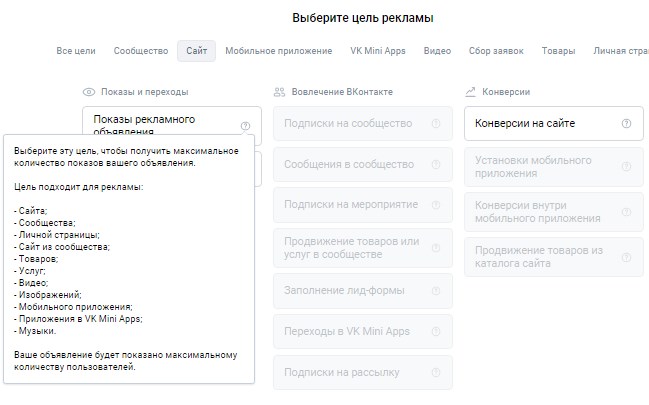
Вот несколько примеров того, какие цели и в каких случаях лучше выбрать:
- Если хотите привлечь внимание к своему сообществу или встрече ВКонтакте — выбирайте «Подписки на сообщество» или «Подписки на мероприятие».
- Максимум внимания к рекламной публикации, бренду или событию привлечет цель «Показы».
- Если нужно больше переходов на сайт или заявок/покупок — выбирайте цели, связанные с переходами или конверсиями.
На следующем этапе выберите формат объявления. Доступные варианты зависят от указанной цели.
Например, для цели «Переходы по рекламе» доступны следующие форматы:
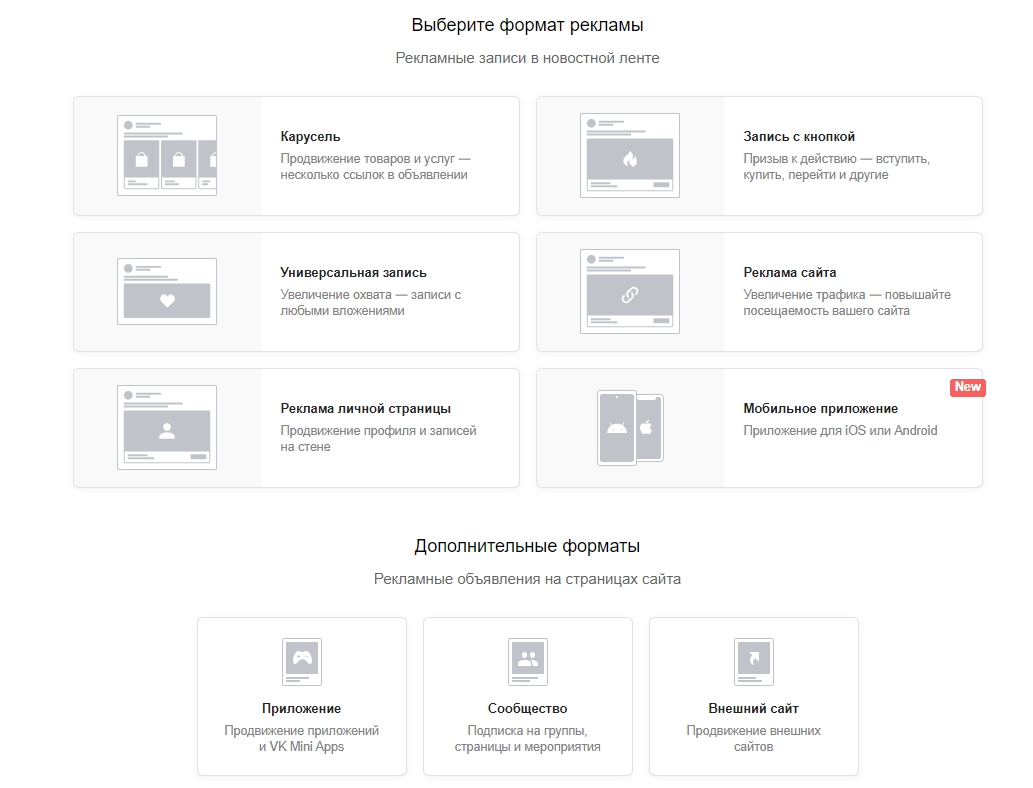
Форматы рекламной записи в новостной ленте отличаются размерами и типом графических материалов, а также объемом текста:
- Карусель позволяет прикрепить до 10 изображений квадратной формы к карточкам. К каждой карточке можно добавить заголовок, 2 варианта цены и отдельную ссылку.
- Запись с кнопкой призыва к действию допускает короткий текст до 220 символов с видео или фото.
- Универсальная запись подходит для длинных текстов с видео, картинкой или gif-анимацией. Реклама сайта и личной страницы ориентированы на продвижение внешних сайтов и страницы пользователя ВКонтакте соответственно. Основной акцент в таком объявлении должен быть на баннере или видео, текст — только в заголовках.
- Мобильное приложение — реклама приложений из AppStore или Google Play.
Дополнительные форматы показываются в левой боковой части десктопной версии ВКонтакте, сразу под основным меню пользователя. Эти баннеры также появляются на страницах сайтов-партнеров.
Теперь добавьте текстово-графические материалы:
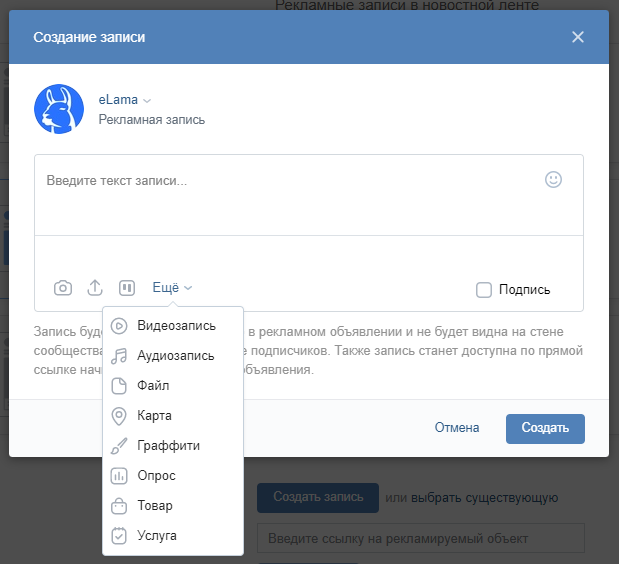
Визуальная часть объявления готова.
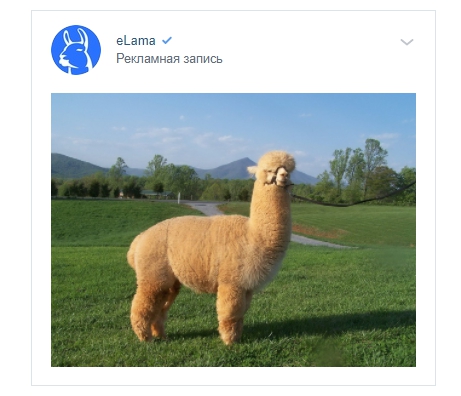
Теперь можно переходить к настройкам.
Повышайте эффективность рекламных кампаний во ВКонтакте с инструментами, доступными на маркетплейсе eLama. С ними вы соберете аудитории для таргетинга по параметрам, недоступным в рекламном кабинете, спарсите объявления конкурентов, начнете глубже анализировать данные и будете создавать чат-ботов для общения с целевой аудиторией. Все эти платные инструменты могут бесплатно использовать клиенты eLama с тарифом Optimal.
Узнать больше об инструментах для VK →
Шаг 3: настройки рекламного объявления
Под превью объявления есть меню настроек. Одним из первых пунктов будет выбор тематики объявления из выпадающего списка.
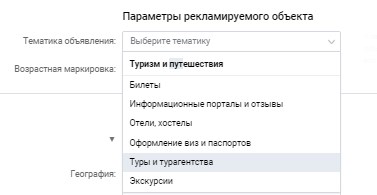
Следующий важный блок — базовые параметры аудитории вашего проекта или бизнеса: геоположение, возраст, пол.
Офлайн-бизнесу пригодится настройка по геоположению «Выбрать на карте». А для проектов, связанных с празднованием дня рождения — настройка по именинникам.
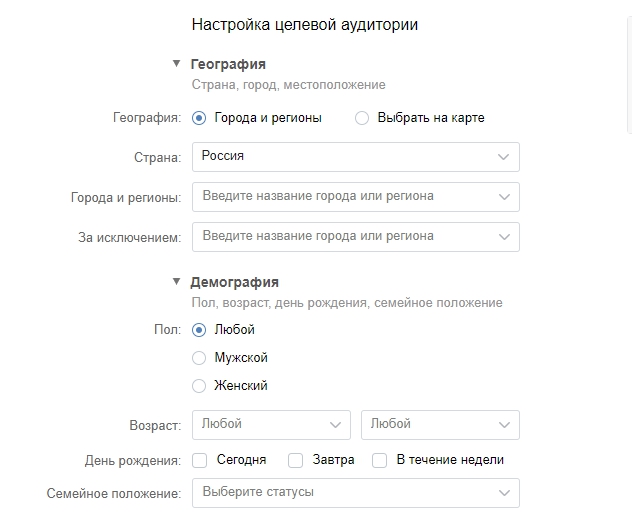
Чем больше информации о ваших клиентах или пользователях вы отметите в настройках, тем более эффективной будет реклама ВКонтакте.
В блоке интересов можно:
- указать категорию из выпадающего списка;
- выбрать всех подписчиков или наиболее активных пользователей уже существующих сообществ с вашей аудиторией;
- настроиться на посетителей популярных сайтов или приложений с авторизацией через ВКонтакте.
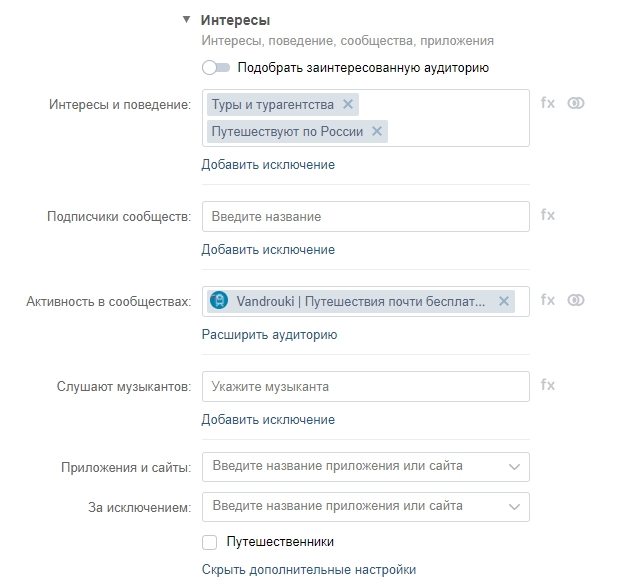
Аудиторию, собранную по указанным параметрам, можно как добавить для показа рекламы, так и исключить. Если вы нацеливаете одно и то же объявление на разные сегменты аудиторий — исключение поможет избежать пересечений и повторных показов, а значит, бюджет будет расходоваться более грамотно.
Настройка «Слушают музыкантов» пригодится музыкальным проектам, а «Путешественники» — travel-сегменту.
Еще один блок доступных настроек — ключевые фразы:
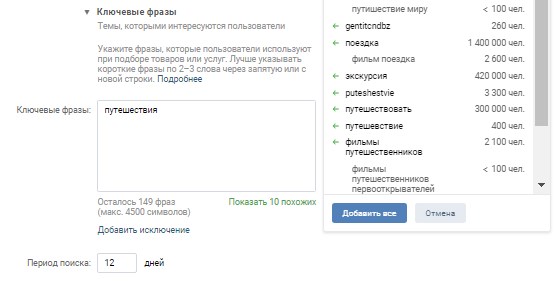
Выбирайте фразы для поиска из 2-3 слов, а затем среди подсказок находите нужные похожие фразы. Можно использовать синонимы, сленг и писать с ошибками. Не забудьте добавить минус-слова (например, «бесплатно», если у вас платный продукт) и ограничить период поиска.
Стоит разделять разные таргетинги, например, по ключевым словам и по интересам. Это сильно ограничит выборку. Ключевые фразы комбинируйте только с базовыми таргетингами — географией, полом и возрастом.
Блок «Образование и работа» пригодится не всем. Алгоритм ВКонтакте покажет вашу рекламу тем пользователям, которые сами указали данные в своих профилях.
Такие настройки хорошо подойдут для тестирования. Например, для рекламы вакансий или курсов дополнительного образования выпускникам определенных вузов, в B2B-сфере стоит попробовать настройку по должностям.
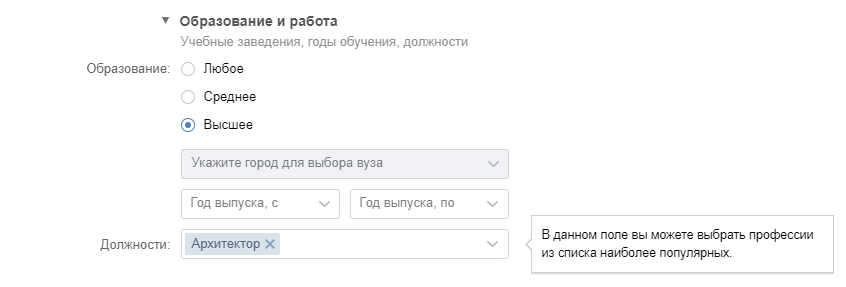
Важно учитывать тот факт, что многие пользователи редко обновляют данные на своей странице, поэтому эти параметры не всегда срабатывают.
Во время настройки отслеживайте объем аудитории и прогноз системы ВКонтакте в зависимости от сроков кампании и бюджета. При необходимости аудиторию можно сузить или расширить.
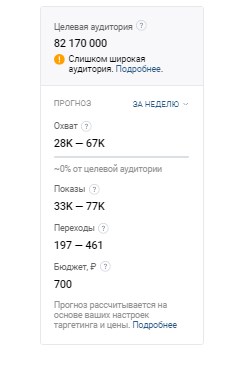
В «Дополнительных параметрах» находится одна из самых важных и хитрых настроек ВКонтакте — ретаргетинг.
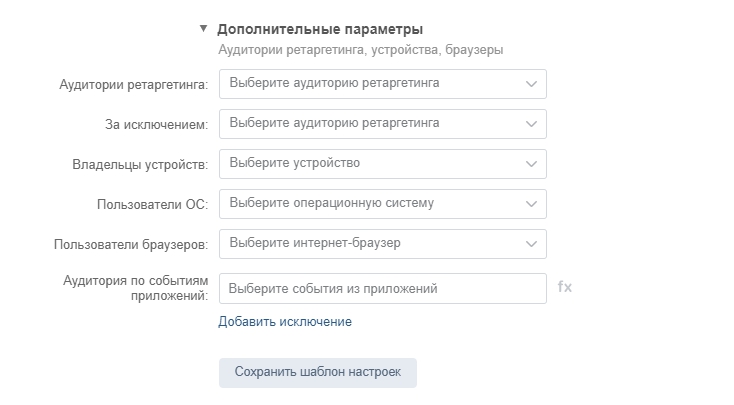
Аудиторию ретаргетинга можно создать несколькими способами:
1. Получить с помощью пикселя ВКонтакте.
2. Загрузить базу действующих клиентов или пользователей (их почту или номера телефонов).
3. Использовать список пользователей, которые отсканировали QR-код камерой приложения ВКонтакте.
4. Cобрать базу ID пользователей ВКонтакте по определенным критериям при помощи сторонних программ-сервисов. Здесь нужен навык работы с программами-парсерами аудитории. Именно эта возможность дает ВКонтакте преимущество в работе с таргетингом перед другими социальными сетями.
5. Собрать базу ID пользователей ВКонтакте, которые уже реагировали на вашу рекламу. За это отчвечают настройки сохранения аудитории.
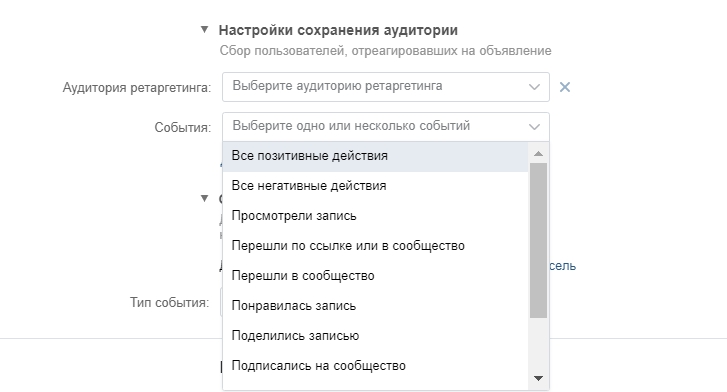
В этом блоке вы можете создать новые базы ретаргетинга в зависимости от реакций пользователей на вашу рекламу. Это позволит в дальнейшем работать с «теплой» аудиторией или исключать из показа «недовольных».
Для базовых настроек рекомендуем создать минимум 3 сегмента: «Все позитивные действия», «Просмотрели запись», «Перешли по ссылке или в сообщество».
Когда в базе будет больше 100 человек, можно запустить рекламу поста, например с напоминанием о дедлайне, обработкой возражений или специальным предложением.
Шаг 4. Настройка графика показов, ставок и режима управления рекламной кампанией
Расписание показов — важный пункт для многих бизнесов, которые не работают круглосуточно. Настройте расписание в соответствии с вашими бизнес-процессами и графиком работы, чтобы не терять пользователей, которые пришли в нерабочее время.
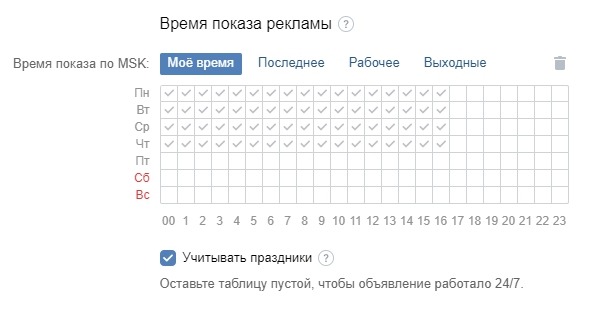
Выберите, в какую кампанию будет включено ваше объявление.
Управлять ставками вручную, установив лимиты цены за целевое действие. Или доверить это алгоритму ВКонтакте, включив опцию «Автоматическое управление ценой». В ручной стратегии нужно выбрать форматы оплаты — за показы или за переходы. В автоматическом управлении доступна только опция оплаты за показы.
После того как пройдут модерацию, объявления попадают на аукцион, где соревнуются за внимание аудитории. С автоматическим управлением показы будут регулярны и равномерны, но цена за 1000 показов может оказаться выше, чем вы запланировали, так как аукцион будет разогрет.
Если вы редактируете ставку вручную, то всегда можете контролировать максимальную цену самостоятельно. Но при этом можете проигрывать в аукционе, и ваши объявления будут показываться очень редко, например в ночное время.
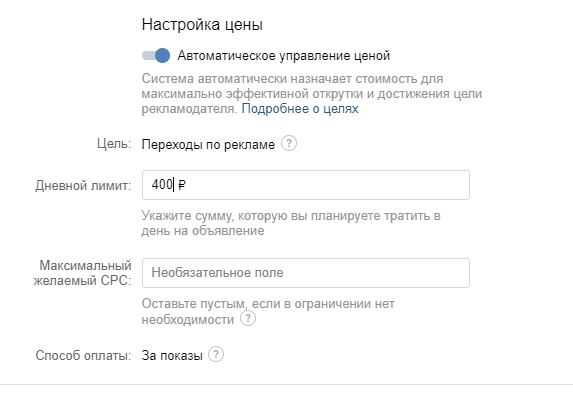
Не забудьте указать лимит на день или на весь период действия объявления и нажимайте «Создать объявление». После этого ваша реклама отправится на модерацию.
Пока объявление модерируется, еще раз проверьте лимиты по расходам бюджета, график показов, если он установлен, и основные параметры настроек.
В этом же разделе появится подробная статистика объявления.
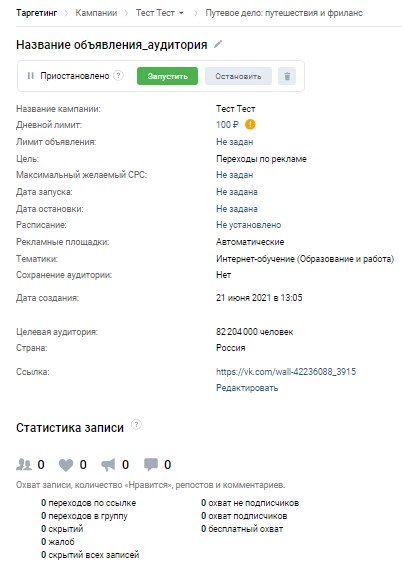
Важный совет: не используйте слишком много настроек в одном объявлении. Лучше сделать так: для первого рекламного объявления указать настройки по интересам, для второго — по ключевым фразам, для третьего — по списку сообществ или аудиториям ретаргетинга.
Одно и то же объявление можно протестировать на разные сегменты аудиторий и сравнить показатели эффективности. На превью готового объявления вы найдете кнопки для копирования. Это поможет сэкономить время на настройку и правильно запустить свою рекламную кампанию ВКонтакте.
Всего 4 шага — и ваша первая рекламная кампания ВКонтакте готова.
Заключение
Итак, теперь вы знаете, как настраивать таргетированную рекламу во ВКонтакте. У нас осталось еще несколько советов:
- Тестируйте: запускайте разные объявления для одного сегмента. Меняйте формат, текст или изображения, отслеживайте результаты, отключайте неэффективные объявления и оставляйте только те, что показывают хороший результат.
- Персонализируйте: создавайте индивидуальные объявления для каждого сегмента. Не запускайте кампании на широкую аудиторию — это простой и быстрый способ попрощаться с бюджетом.
- Анализируйте и улучшайте: следите за статистикой, оперативно обновляйте ставки, вносите изменения, если эффективность объявлений падает.
Грамотное размещение таргетированной рекламы во ВКонтакте и правильные настройки позволят добиться практически любых целей: привлечь трафик, повысить узнаваемость бренда, получить заявки и конверсии и т. д.
Структура рекламы в VK Рекламе — трехуровневая: кампания, группы объявлений и объявления.
Рекламная кампания — это несколько групп объявлений, объединенных одним рекламным объектом (это может быть мобильное приложение, сайт, каталог товаров) и общей целью (например генерация лидов или увеличение числа установок приложения). Настройки, которые вы задаете на уровне кампании, будут применяться ко всем группам объявлений внутри неё.
Кампании состоят из групп объявлений. Это группы, в которых вы выбираете параметры аудитории, бюджет, график показа и места размещения рекламы: как, когда, кому и где показывать рекламу.
В кампании может быть одна или несколько групп объявлений. Параметры, которые заданы на уровне группы объявлений, автоматически применяются ко всем входящим в неё объявлениям.
Объявление — последний уровень создания рекламной кампании. Это то, что будут видеть ваши клиенты или аудитория. На уровне объявления вы выбираете файлы рекламы, которые могут включать изображения, видео, текст, кнопку призыва к действию и т. п.
Настройки рекламы и доступные инструменты отличаются в зависимости от рекламного объекта, который вы продвигаете. В этой статье описана общая схема запуска кампании и настройки, которые применимы ко всем типам кампаний. Чтобы узнать об особенностях запуска разных видов кампаний и необходимых подготовительных шагах, перейдите в профильную статью:
- Реклама приложения
- Реклама сайта
- Реклама товаров из каталога
- Реклама с лид-формой
- Для малого и среднего бизнеса: музыка, видео и трансляции, мини-приложения, сообщества в соцсетях
Кампания
Чтобы создать новую кампанию, в разделе «Кампании» на вкладке «Кампании» нажмите «Создать». Выберите тип рекламного объекта: приложение, сайт, каталог товаров, — а затем укажите ссылку на него.
Тип кампании
Для рекламы приложения или товаров из каталога необходимо выбрать тип кампании:
- Привлечение новых пользователей — если вы хотите получить новых пользователей, которые заинтересуются вашим приложением. Этот тип кампаний доступен для рекламы каталогов и для приложений на Android и iOS.
- Вовлечение существующих пользователей — если вы хотите напомнить о себе пользователям, которые уже знакомы с вашим приложением. Этот тип кампаний временно доступен только для рекламы каталогов и для приложений на Android и iOS.
Целевое действие
Кроме объекта рекламы и типа кампании необходимо выбрать также целевое действие — какие действия пользователей вы хотите получить. Выбор целевого действия зависит от желаемого результата.
- Установка приложения. Если вы рекламируете мобильное приложение и ваша основная задача — получить установки, в поле «Целевое действие» выберите «Установка приложения». Такая оптимизация не требует дополнительных настроек.
- Показы и клики. Если вы рекламируете сайт и хотите, чтобы вашу рекламу видели люди, которым она интересна и которые охотно перейдут на сайт, выбирайте действие «Показы» или «Клики». Такая оптимизация не требует дополнительных настроек.
- Целевые действия. Для рекламы приложений и сайтов доступна оптимизация на целевые действия. Если вы хотите, чтобы ваши пользователи чаще совершали определенные действия внутри самого приложения или на сайте (например, заполняли форму обратной связи, проходили уровни в игре, добавляли товары в корзину), выбирайте соответствующие целевые действия. Для оптимизации на события нужна дополнительная настройка (подробнее — в профильных статьях: приложение, сайт, товары из каталога, лид-формы)
Оптимизация бюджета кампании
Стратегия ставок кампании
В этом поле необходимо выбрать стратегию ставок, с которой алгоритм участвует в аукционе показа рекламы.
- Предельная цена — это стратегия, при которой алгоритм ставит целью достичь наилучших результатов, не превышая указанную максимальную стоимость конверсии. Эта настройка сужает аудиторию, поэтому рекомендуем указывать максимальную стоимость с запасом.
Стратегия не гарантирует достижение целей по желаемой цене, но максимально стремится к этому. - Минимальная цена — это стратегия, при которой вы указываете свой бюджет и система стремится обеспечить наилучшие результаты с учётом выбранного бюджета. Рекомендуемая настройка.
Бюджет и период
Бюджет — это лимит, который кампания может потратить за весь период или за один день работы. Бюджет необходимо обязательно указать независимо от выбранной стратегии. Если вы указываете бюджет за всё время, то необходимо также указать период работы кампании.
Будьте внимательны: невыставление дневных ограничений может повлечь за собой активную реализацию общего бюджета до даты окончания кампании.
Период проведения кампании — с какого по какое число включительно будет работать кампания. Также вы можете настроить расписание показа рекламы — в какие дни недели или часы транслировать объявления. Сделать это можно на следующем шаге.
Группа объявлений
На втором шаге вы можете задать настройки бюджета и период показа рекламы для конкретной группы объявлений. Для этого отключите «Оптимизация бюджета» на уровне кампании, и задайте нужные настройки на шаге 2, на уровне группы объявлений.
Чтобы указать расписание, нажмите «Настроить время показа» под графой «Даты проведения». Используйте быстрые настройки расписания (Будни, Рабочее, Выходные) или задайте собственное время («Моё время»). Если вы рекламируете товары в регионах с разными часовыми поясами, вам может пригодиться настройка «Учитывать местное время». Если вы не хотите показывать рекламу в праздничные дни, используйте настройку «Учитывать праздники».
После этого выберите таргетинги.
Регионы показа
Регионы показа — это настройки географии, где пользователи увидят вашу рекламу.
- Общая география («Выбрать из списка») позволяет показать рекламу пользователям целого региона: города, страны, континента или по всему миру. Учитывает данные ip-адресов пользователей. Можно выбрать из списка или загрузить файлом. Подробнее
- Локальная география («Указать на карте») позволяет точно указать места, где бывают пользователи, которым вы хотите показать рекламу. Учитывает данные gps. Можно выбрать на карте или загрузить файлом. Подробнее
Одновременно можно использовать только один вариант географии. Если вы указали и общую географию, и локальную, мы будем учитывать только те настройки, которые вы открыли последними.
В колонке справа отображаются настройки географии: выбранные регионы указаны черным цветом, а исключенные регионы указаны серым и помечены значком «-».
Подробнее о настройках географии
Демография
Демография — это настройки пола и возраста пользователей, которым вы хотите показать рекламу. Информацию система берет из профилей в социальных сервисах, поисковых запросов и поведенческих данных пользователей на проектах VK. Подробнее о настройках демографии
Интересы
Интересы — это что-то, что пользователь искал или смотрел за последние 1-3 месяца. Система берёт информацию из профилей в социальных сервисах, поисковых запросов и поведенческих данных пользователей на проектах VK.
Для интересов можно настроить исключения. Подробнее об интересах
Аудитории
Аудитории — это готовые аудитории, собранные по каким-то принципам на основе разных источников: ваших списков пользователей, событий в мобильном приложении, контекстного таргетинга или аудиторий, которые вы скопировали из своего рекламного кабинета myTarget.
Для аудиторий можно настроить исключения или отредактировать аудиторию прямо в процессе создания или редактирования кампании. Для этого:
- Начните создавать (или редактировать) кампанию привычным образом.
- Перейдите на шаг 2. Настройка групп в раздел «Пользовательские аудитории».
- Выберите нужную аудиторию.
- Наведите на неё курсор — появится кнопка «Редактировать» (только для собственных аудиторий).
- Откроется окно редактирования аудитории. Внесите изменения и нажмите «Сохранить».
- Вернитесь к настройке кампании.
Подробнее об аудиториях
Устройства
Устройства — это подробные настройки, на каких устройствах показывать рекламу.
Ключевые фразы
Ключевые фразы — это настройки контекстного таргетинга. Каждую фразу вводите с новой строки.
Для всех фраз система ищет похожие релевантные фразы. Чтобы открыть список синонимов, нажмите на ссылку «Показать похожие» справа под полем ввода.
Чтобы добавить минус-фразы, нажмите «Добавить исключение» и введите их в появившемся поле. Каждую фразу также вводите с новой строки.
Период поиска — время (1-30 дней), в течение которого учитываются поисковые запросы и остальные действия пользователей, которые мы считаем поиском.
После того как закончите составлять список фраз, нажмите «Создать». Список ключей автоматически появится в настройках группы объявлений в блоке «Аудитории».
Подробнее о ключевых фразах
Размещение
Размещение — это подробные настройки мест размещения рекламы. Мы рекомендуем использовать автоматический выбор мест размещения, чтобы система могла наиболее эффективно задействовать ваш бюджет и достичь лучшей конверсии.
Если вы хотите разместить рекламу только на определённых площадках, отключите настройку «Автоматические места размещения» и выберите их вручную. Подробнее о местах размещения
Прогноз охвата
После настройки таргетингов справа появится предварительный прогноз охвата аудитории — это максимальное число пользователей, которые потенциально могут увидеть вашу рекламу.
Если в кампании вы используете таргетинг на сообщества, прогнозируемый размер охвата может быть больше, чем общее число всех участников сообществ. Это нормально: в число охвата попадают пользователи, которые состоят в сообществе, а также те, кто взаимодействовал с публикациями этого сообщества — ставил реакции и делился записями.
Объявление
Универсальные объявления — это инструмент, который автоматически подбирает наиболее привлекательный вариант рекламы для каждого пользователя и площадки, на которой она размещается.
На шаге «Объявления» загрузите все варианты картинок и видео, которые касаются одного рекламного концепта, например одного товара или услуги. На их основе система создаст все возможные форматы объявлений для разных площадок и мест размещения.
Не разделяйте видео и изображения на разные кампании, чтобы не создавать между ними ненужную конкуренцию. Позвольте системе самостоятельно выбрать, где и в каком виде показать рекламу пользователю, чтобы вы получили лучшие результаты.
Заголовок — заголовок вашего объявления. Ограничения:
- для сайтов — до 25 символов,
- для мобильных приложений, сообществ, лид-форм, мини-приложений — до 40 символов.
Короткое описание — текст объявления, максимум 90 символов.
Длинное описание — это длинный текст. Длинное описание будет показываться только в лентах социальных сетей (ВКонтакте и Одноклассники). Если заполнены и текст, и длинное описание, то в лентах соцсетей будет всегда отображаться длинное описание. Ограничения:
- для сайтов: до 2000 символов,
- для мобильных приложений: до 220 символов.
Описание — текст объявления для продвижения в соцсетях. Ограничения:
- для сообществ, мини-приложений — до 2000 символов,
- для музыки, видео — 220 символов.
Попробуйте автогенератор креативов — сервис, который на основе рекламируемой ссылки предлагает варианты текста для ваших объявлений. Инструкция
О компании — юридическая информация о компании согласно ст. 8 Федерального Закона «О рекламе»:
- для ЮЛ: наименование, место нахождения и государственный регистрационный номер записи о создании юридического лица;
- для ИП: фамилия, имя, отчество, основной государственный регистрационный номер записи о государственной регистрации физического лица в качестве индивидуального предпринимателя.
- для самозанятых: фамилия, имя, отчество, ИНН.
Длина текста — до 115 символов.
Текст рядом с кнопкой — текст, который будет отображаться на объявлении рядом с кнопкой. Длина текста — до 30 символов.
Логотип — это логотип вашего бизнеса. Для сайтов и каталогов изображение необходимо загрузить вручную. Для приложений автоматически загружается логотип из App Store или Google Play. Вы можете заменить изображение на новое — для этого нажмите «Загрузить» и добавьте новую картинку.
Изображение — картинка, которая будет отображаться в объявлении. Для разных форматов необходимы изображения с разным соотношением сторон.
- Размер: для изображений 16:9 минимальный размер 1080x607px, для 1:1 — 600x600px, для 4:5 — 1080х1350. При необходимости вы можете обрезать изображение.
- Максимальный вес: 5 Мб.
- Форматы: jpg, png.
Видео — видеоролик, который будет использоваться для создания объявления. Мин. размер: 600×360px. Формат: mp4, mpeg, avi, mov (до 90МБ).
Для загрузки изображений и видео удобно использовать медиатеку — хранилище медиафайлов, которые вы можете использовать при запуске кампаний.
Если изображение или видео не соответствует нужным разрешениям, система автоматически обрежет его под нужный размер — перед публикацией рекомендуем проверить, что всё отображается корректно.
Ссылка — ссылка на рекламируемый сайт или трекинговая ссылка на приложение. Ссылку на приложение можно разметить с помощью макросов, а ссылку на сайт — с помощью UTM-меток.
Надпись на кнопке — это текст на кнопке, которая призывает пользователя к действию: например, «Установить» или «В магазин».
Если вы рекламируете товары из каталога, необходимо также добавить изображения и описания к карточкам товаров. Подробнее об этом — в статье
Подробнее о форматах, технических требованиях и местах размещения
Убедитесь, что тексты, изображения и видео соответствуют правилам:
- Тексты должны быть написаны без ошибок, лишних пробелов, множественных знаков препинания. Заголовок и текст объявления не должны быть одним предложением. В тексте запрещено использовать эмодзи.
- Изображения должны быть хорошего качества, без использования агрессивных цветов. Не используйте картинки с полями. Если на изображении есть текст, проверьте, что он занимает не более 20% площади.
- Видео не должно вводить пользователя в заблуждение. Ролик с кнопками или другими элементами, дублирующими сервисы, не пройдет модерацию. Кроме того, он не может содержать видимых артефактов, искажения пропорций и других ошибок. Видео низкого качества и с высокой степенью сжатия к размещению не принимаются.
Ознакомьтесь с Правилами размещения рекламы и пояснениями к ним.
Все изменения видны справа в поле «Предпросмотр» — здесь вы можете увидеть, как ваше объявление будет выглядеть для пользователей.
Вы можете добавить несколько объявлений в одну группу — для этого после создания объявления нажмите «Добавить ещё объявление».
При необходимости вы можете создать ещё одно объявление (для этого нажмите «+ Добавить ещё объявление») или скопировать это объявление.
Копирование групп и объявлений
Вы можете скопировать группу объявлений или объявление. Для этого во время создания рекламы нажмите на «…» в дереве в левой части страницы и выберите «Дублировать».
Аналогично можно скопировать группу или объявление при редактировании кампании.
Копирование кампаний
Вы можете копировать существующую кампанию двумя способами.
1. В разделе «Кампании» на вкладке «Кампании» нажмите «Создать», затем перейдите на вкладку «Скопировать существующую» в верхней части окна и выберите из списка кампанию, которую вы хотите скопировать.
2. В разделе «Кампании» на вкладке «Кампании» нажмите «…» в строке с нужной кампанией и выберите «Дублировать». Откроется форма создания новой кампании, настройки которой будут скопированы из выбранной кампании.
Может пригодиться
Лимит количества объявлений
Добавление редиректа в белый список
